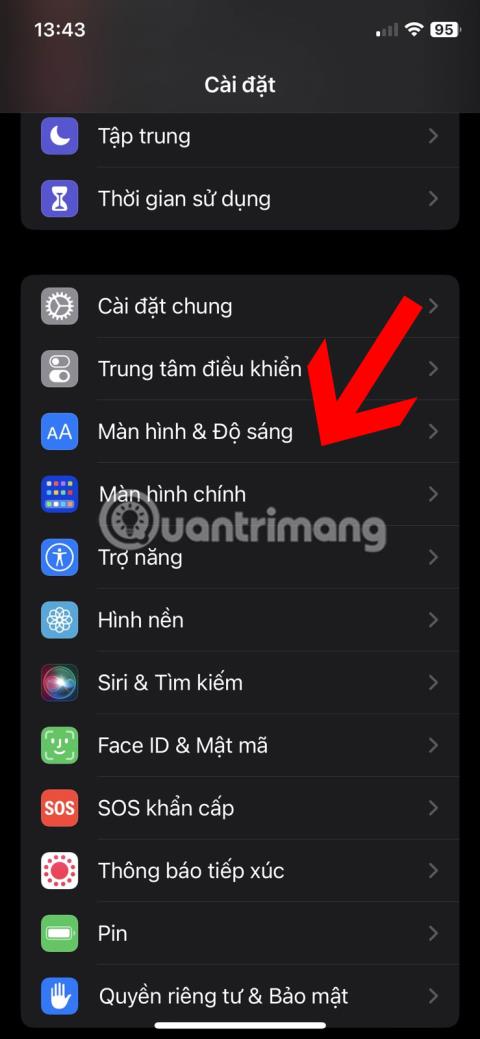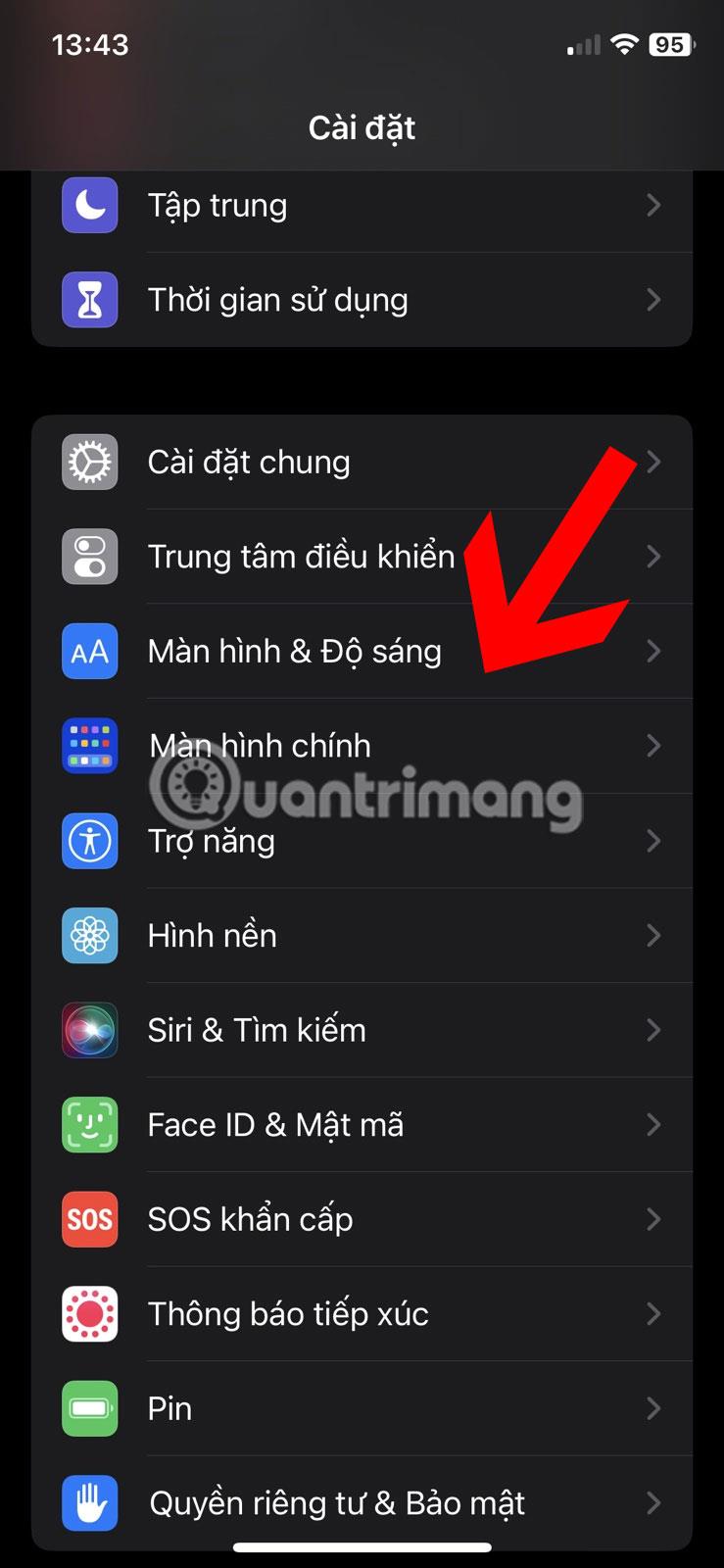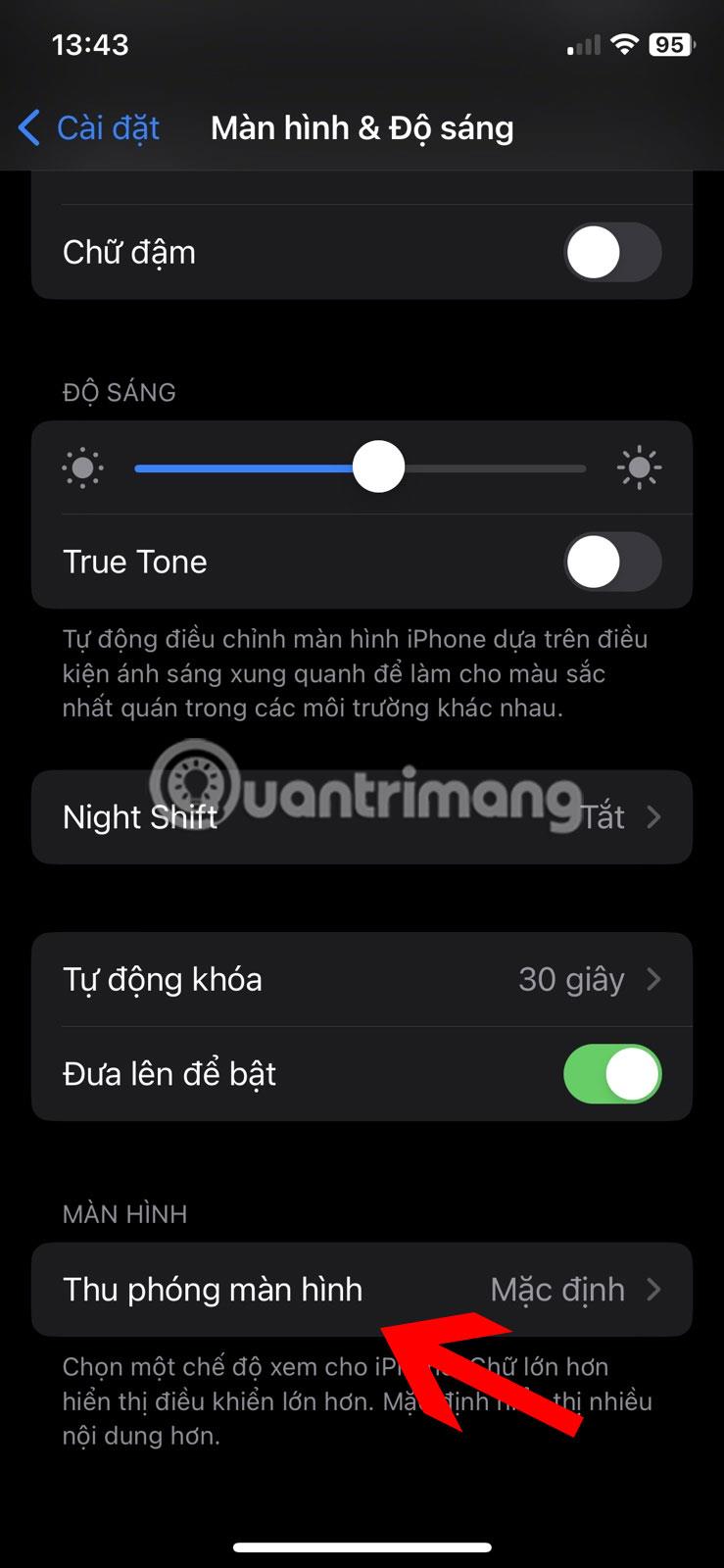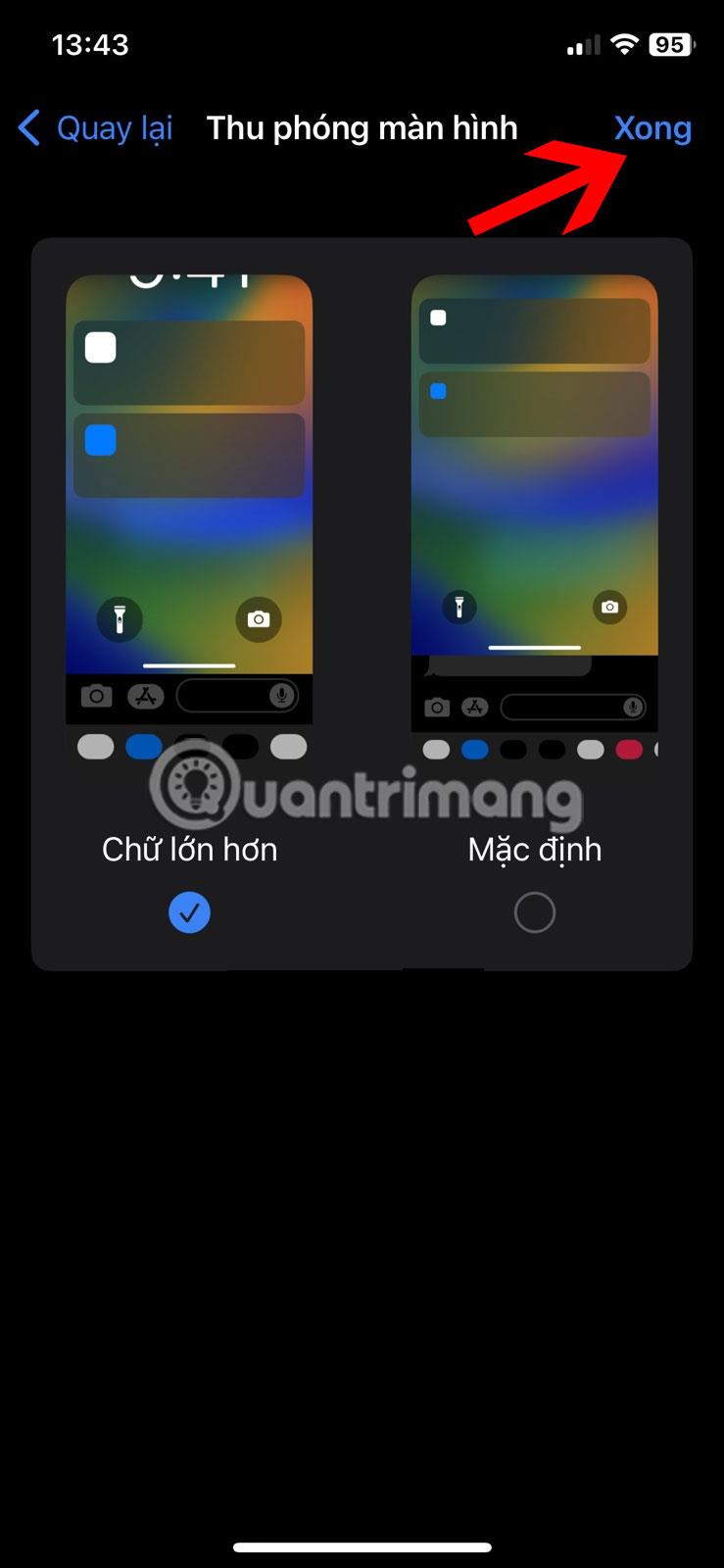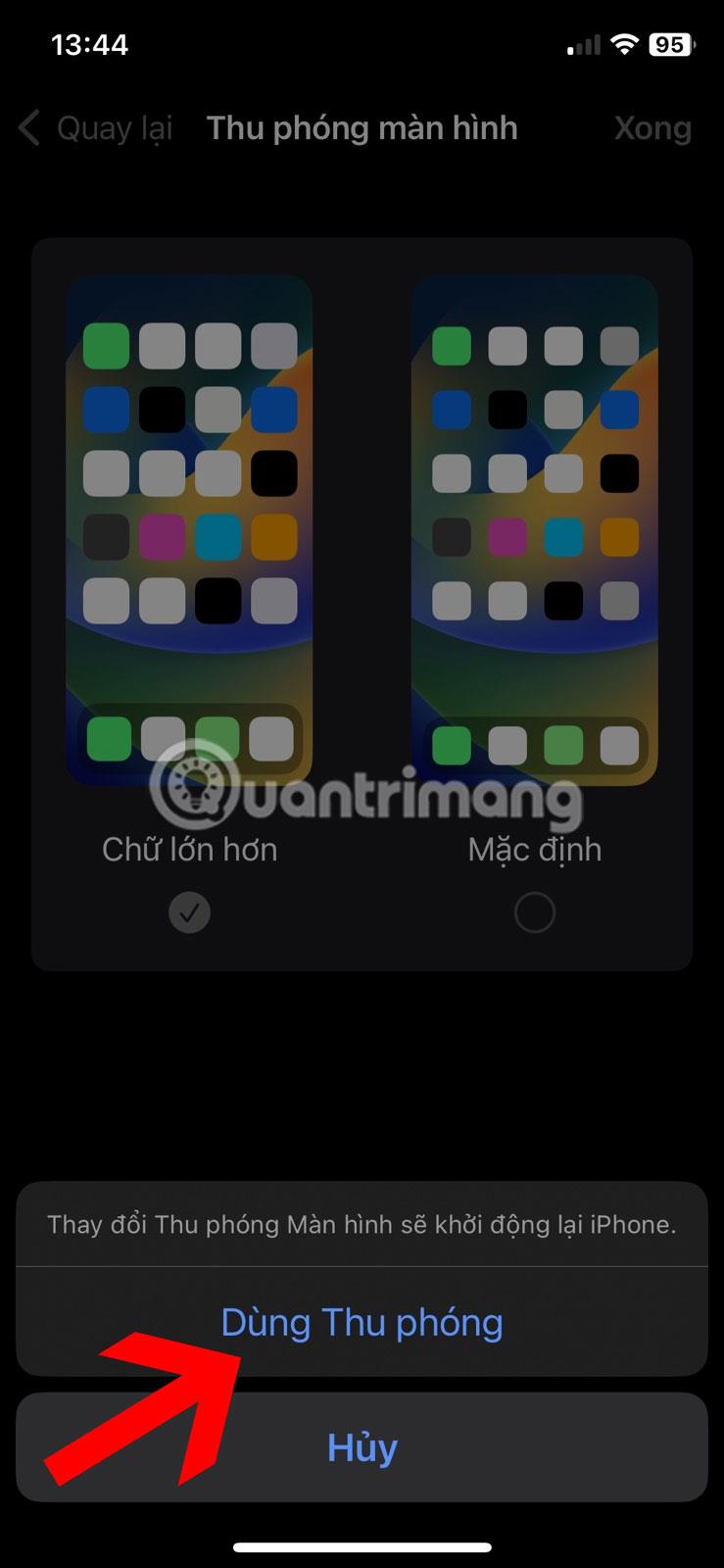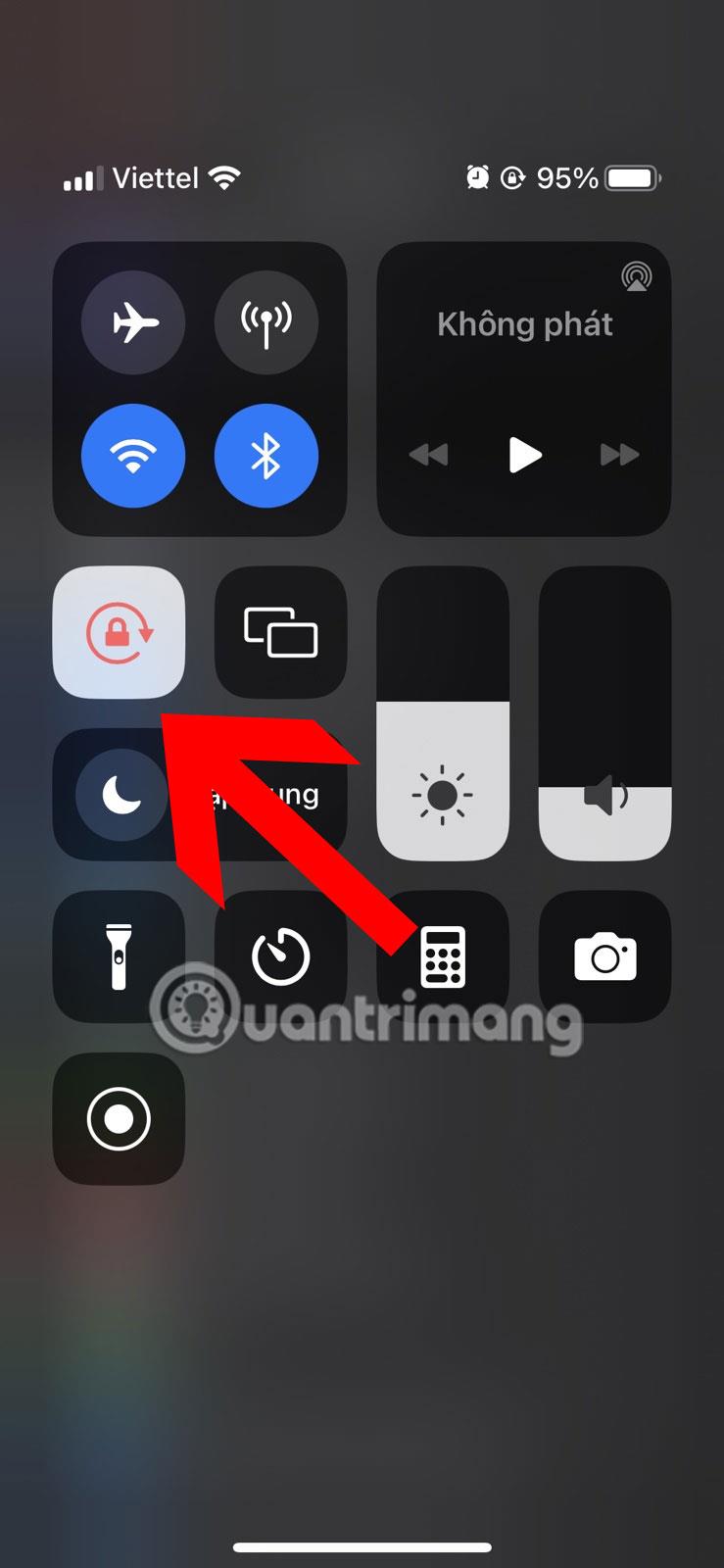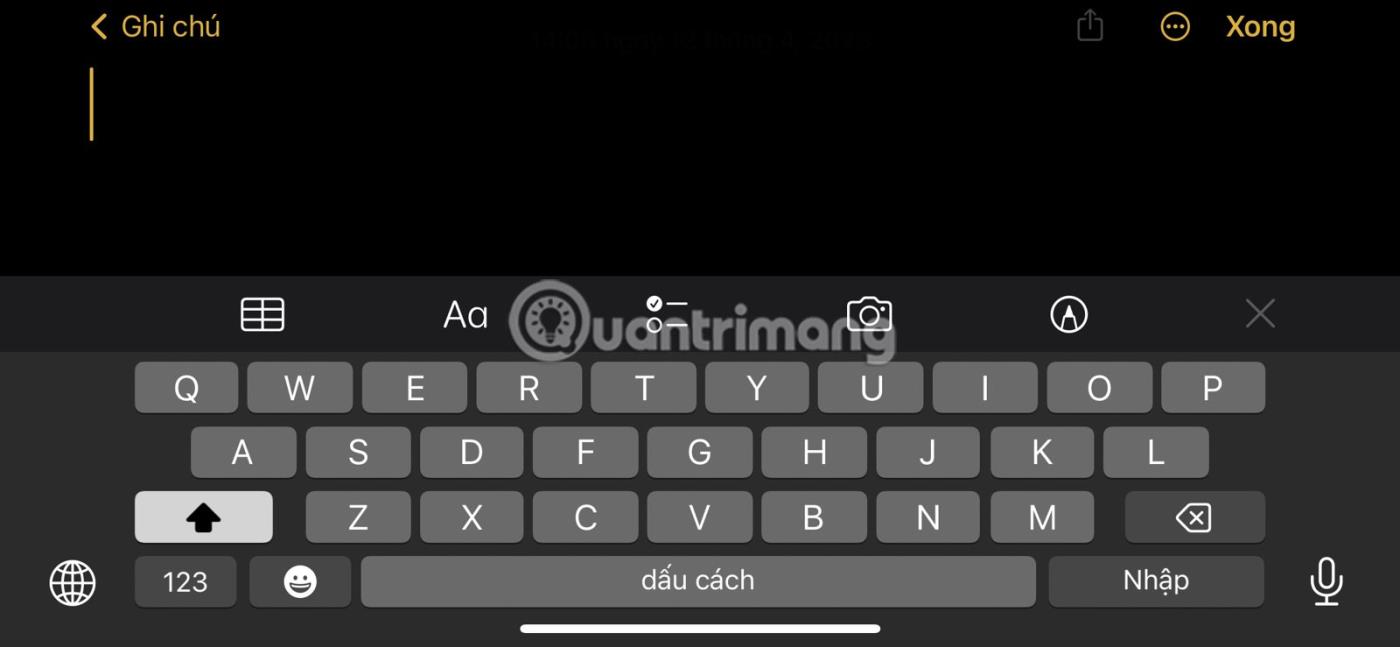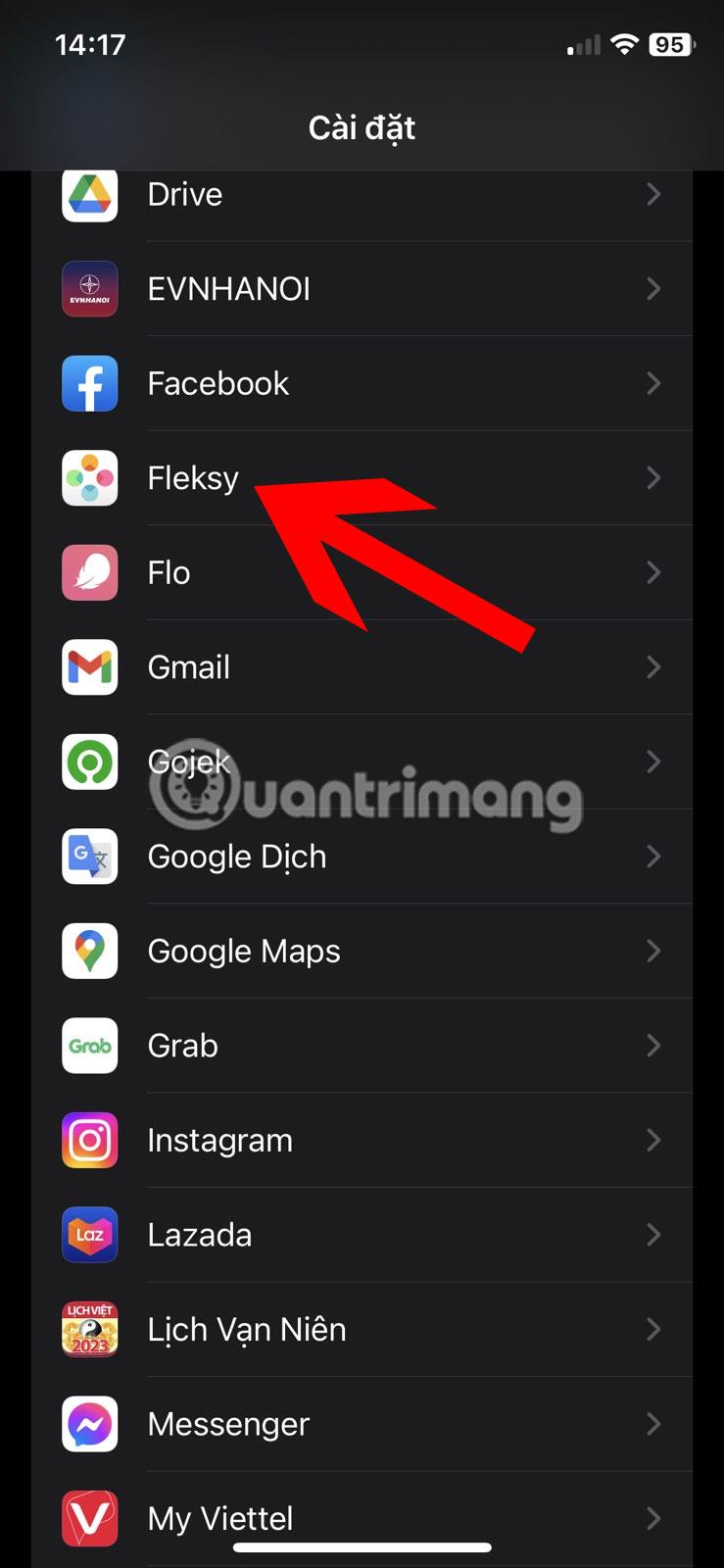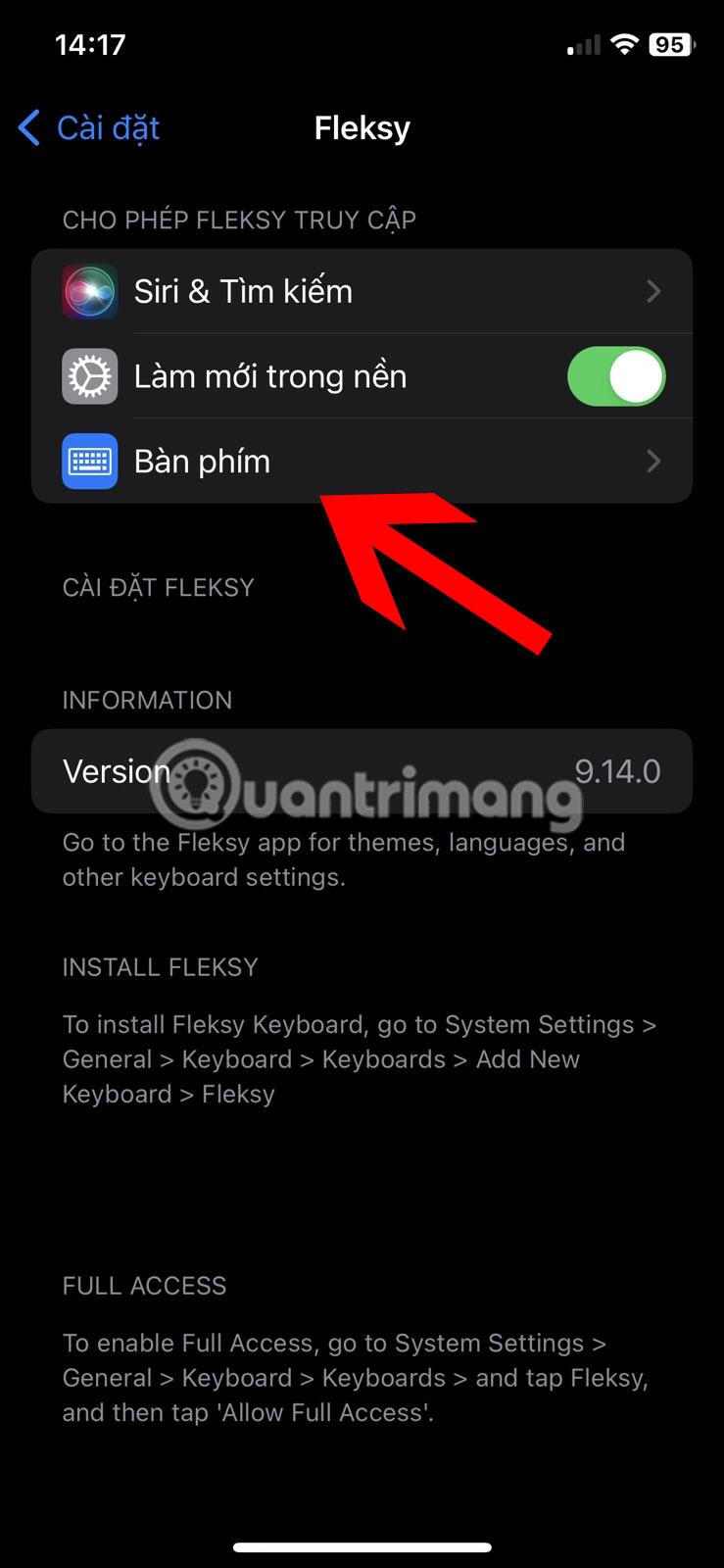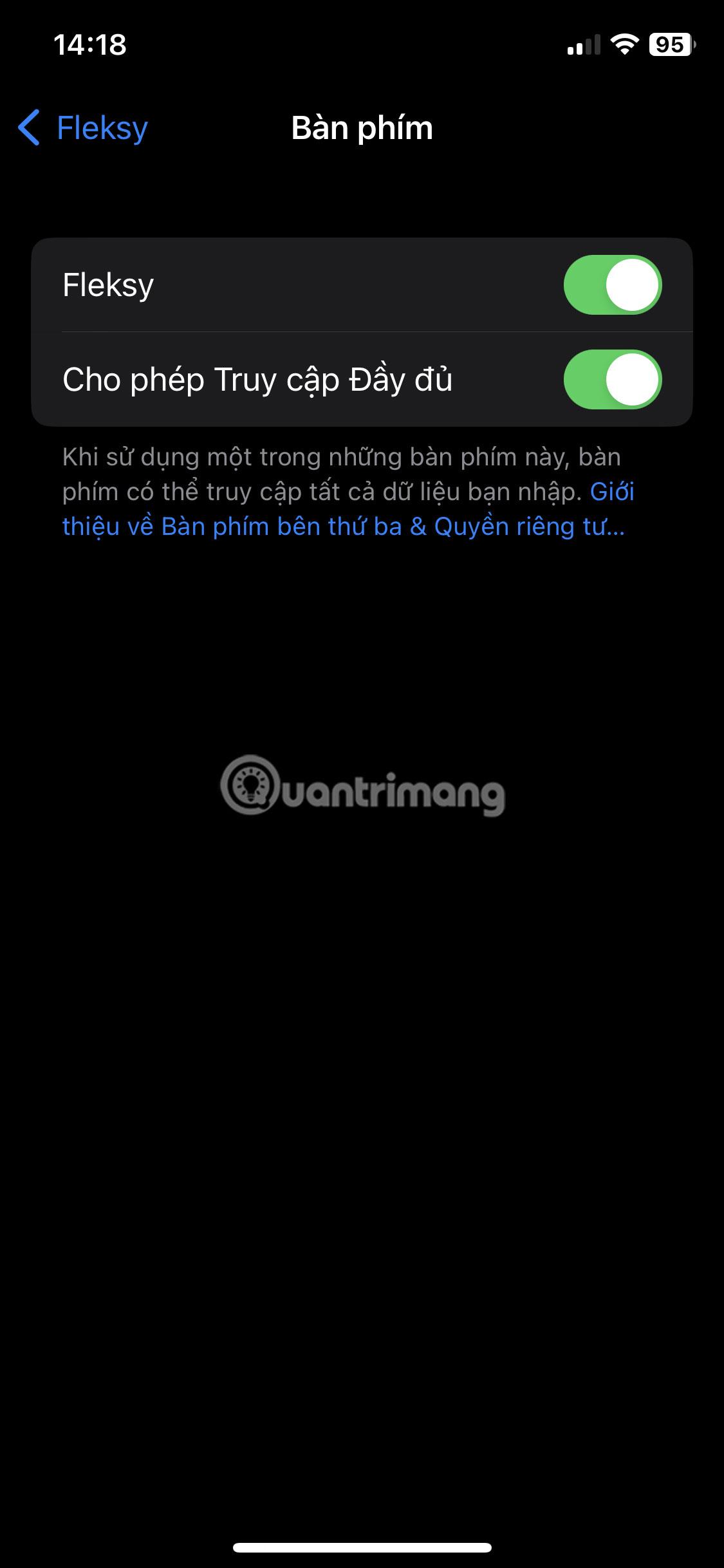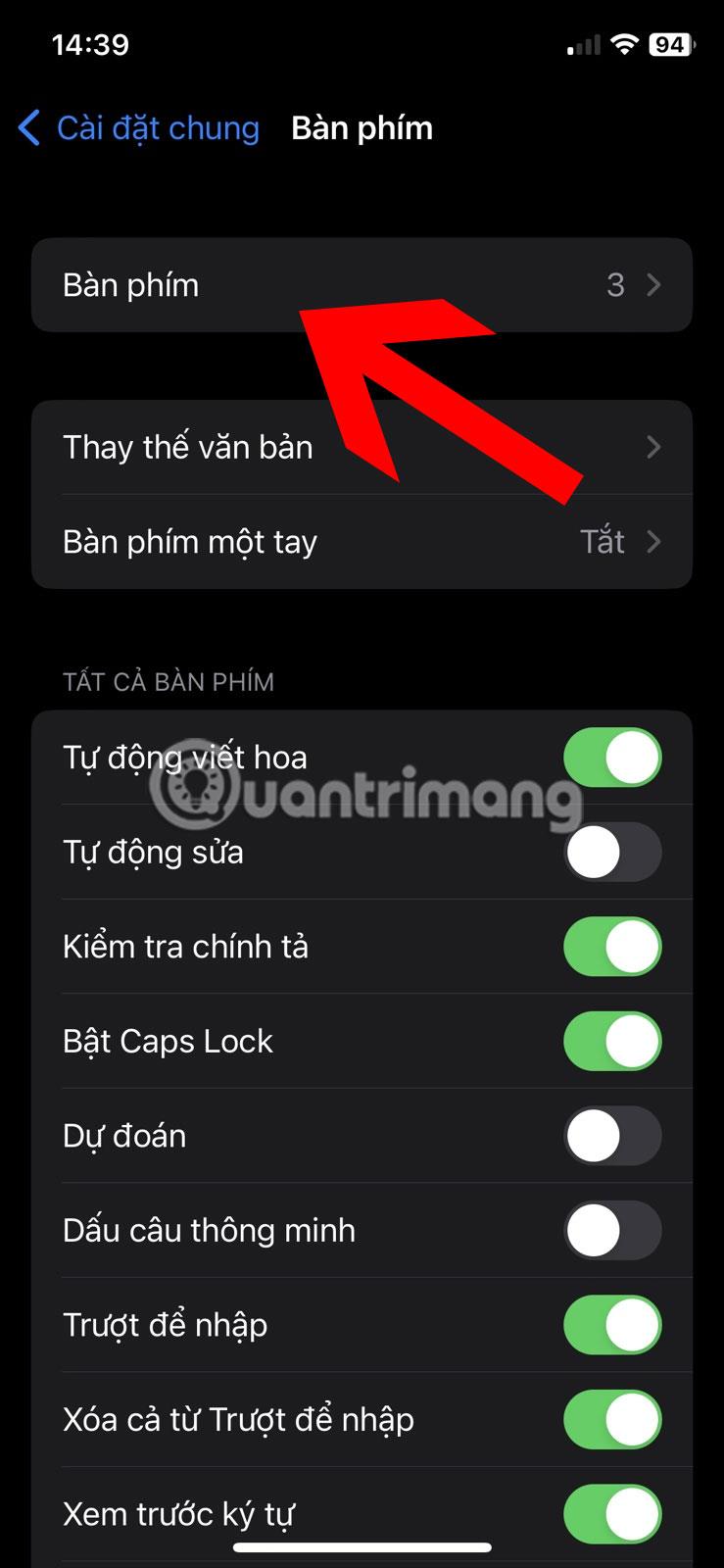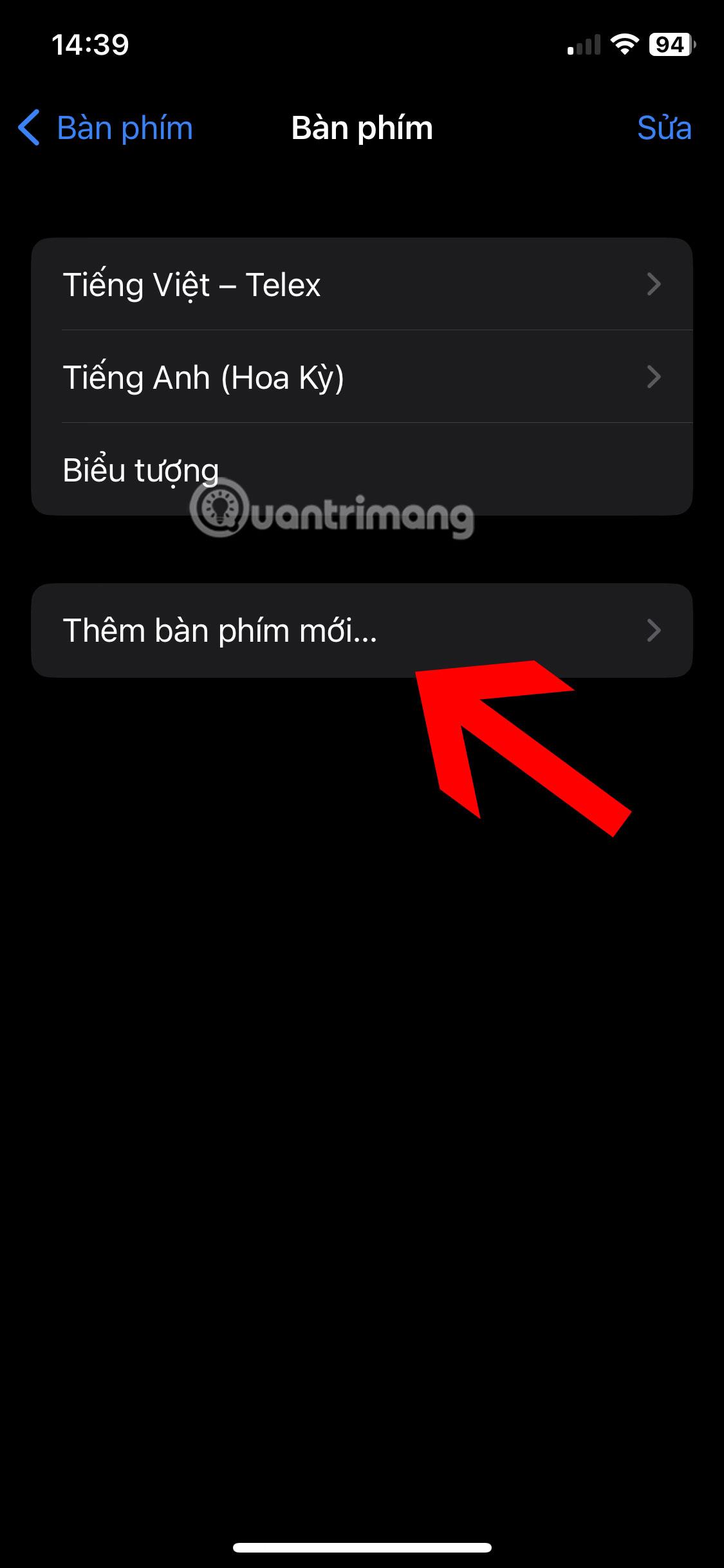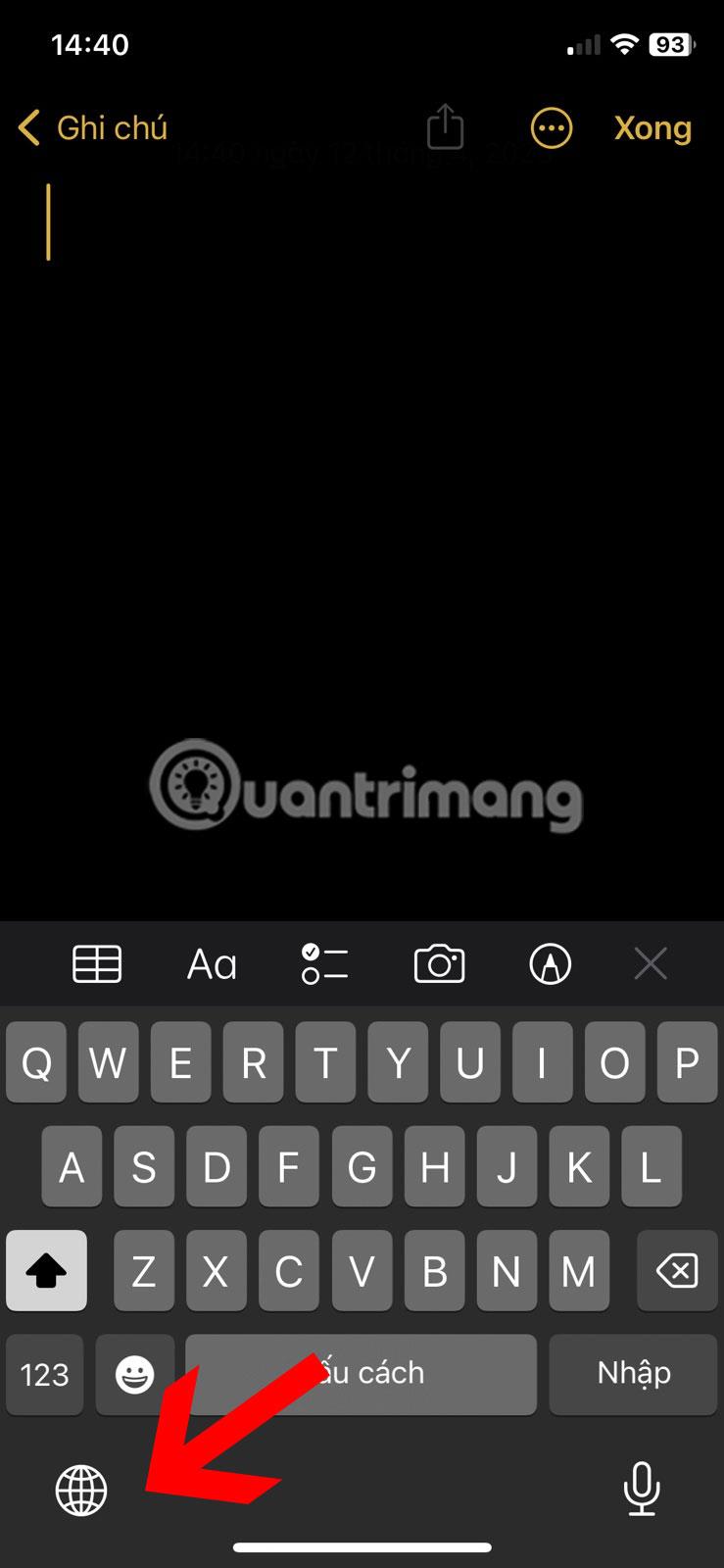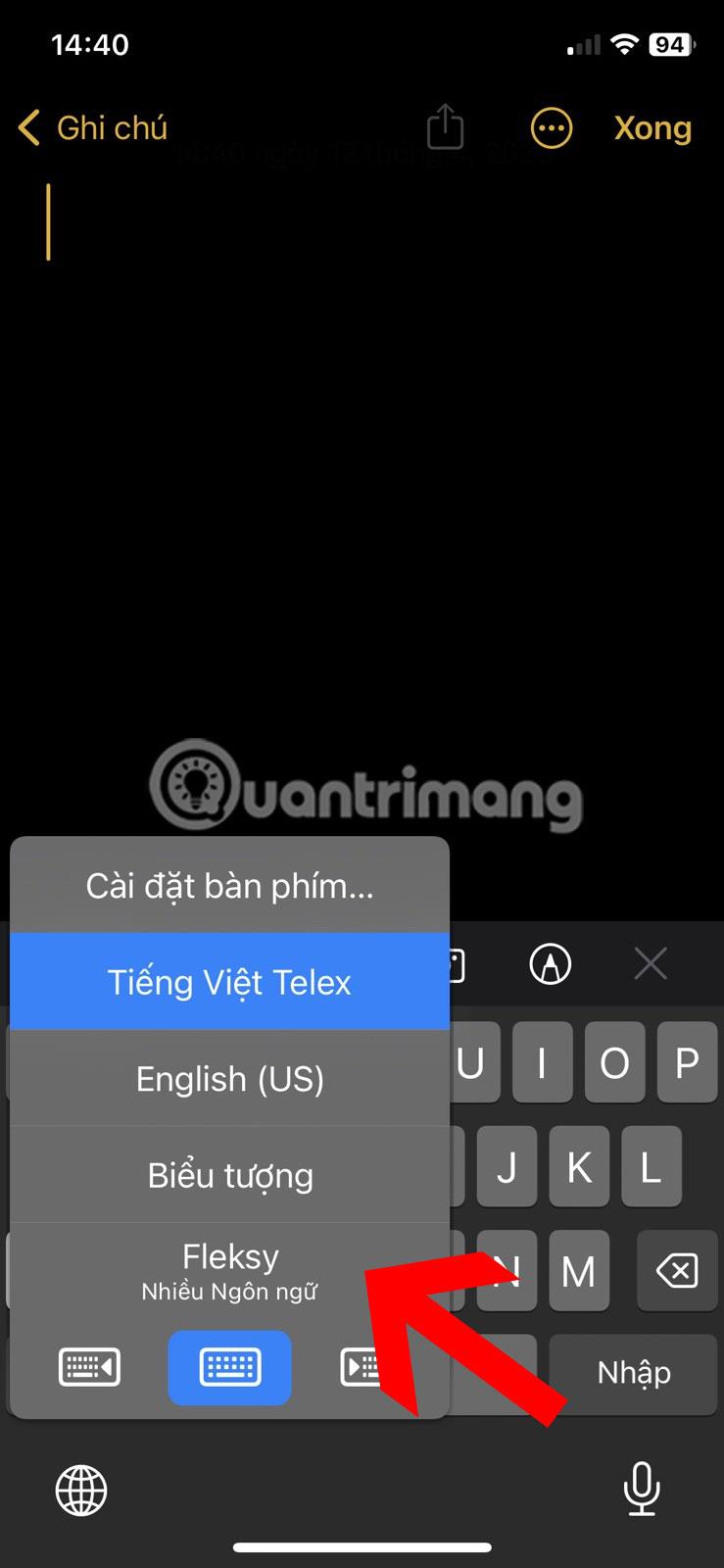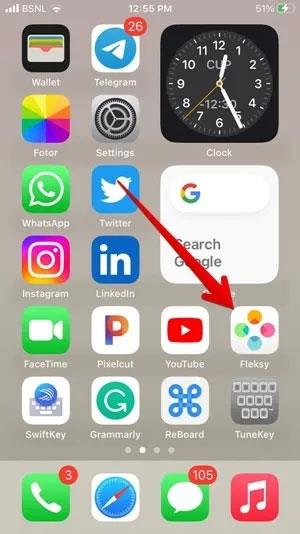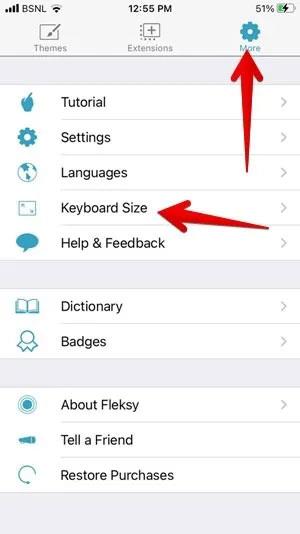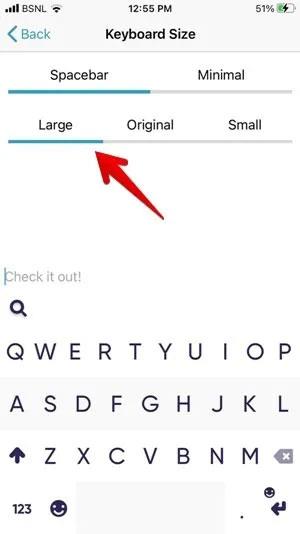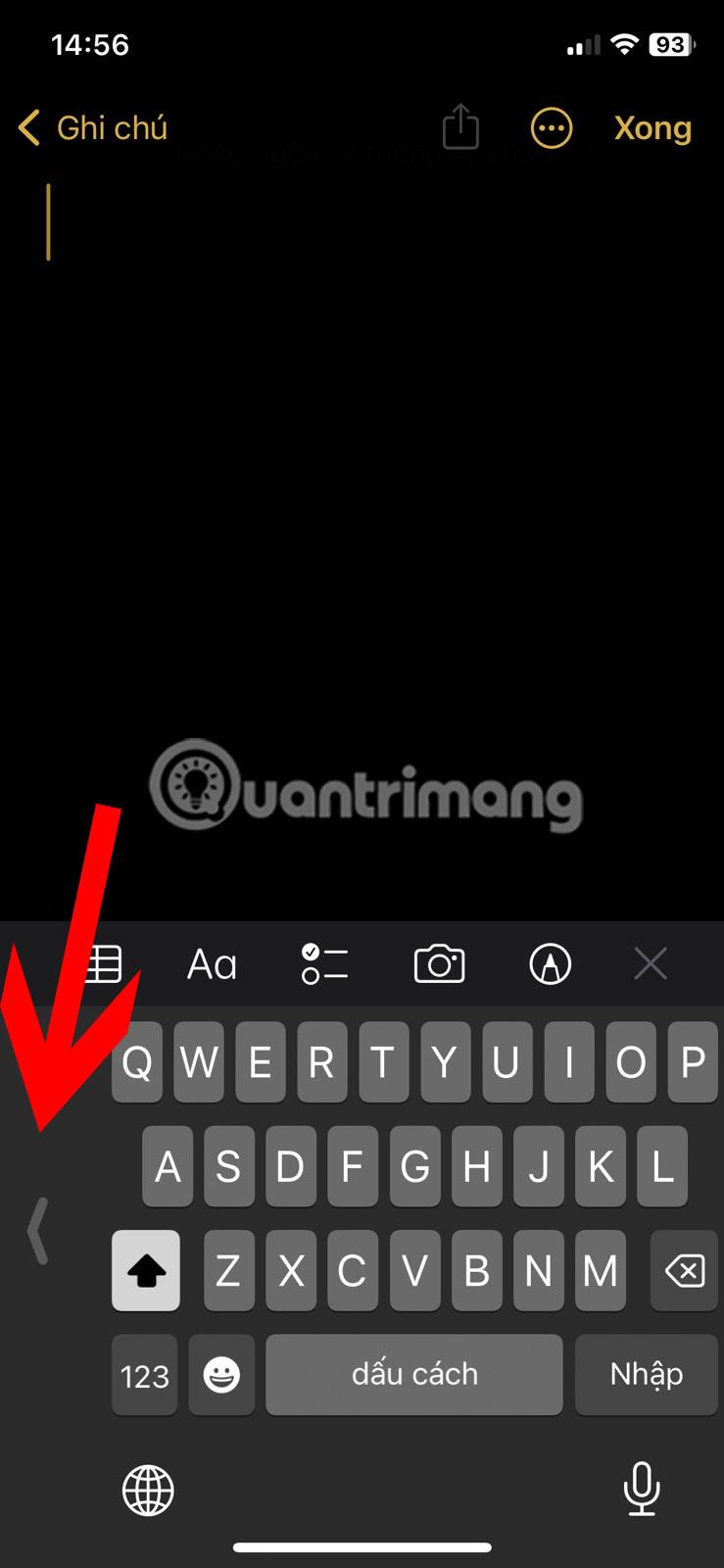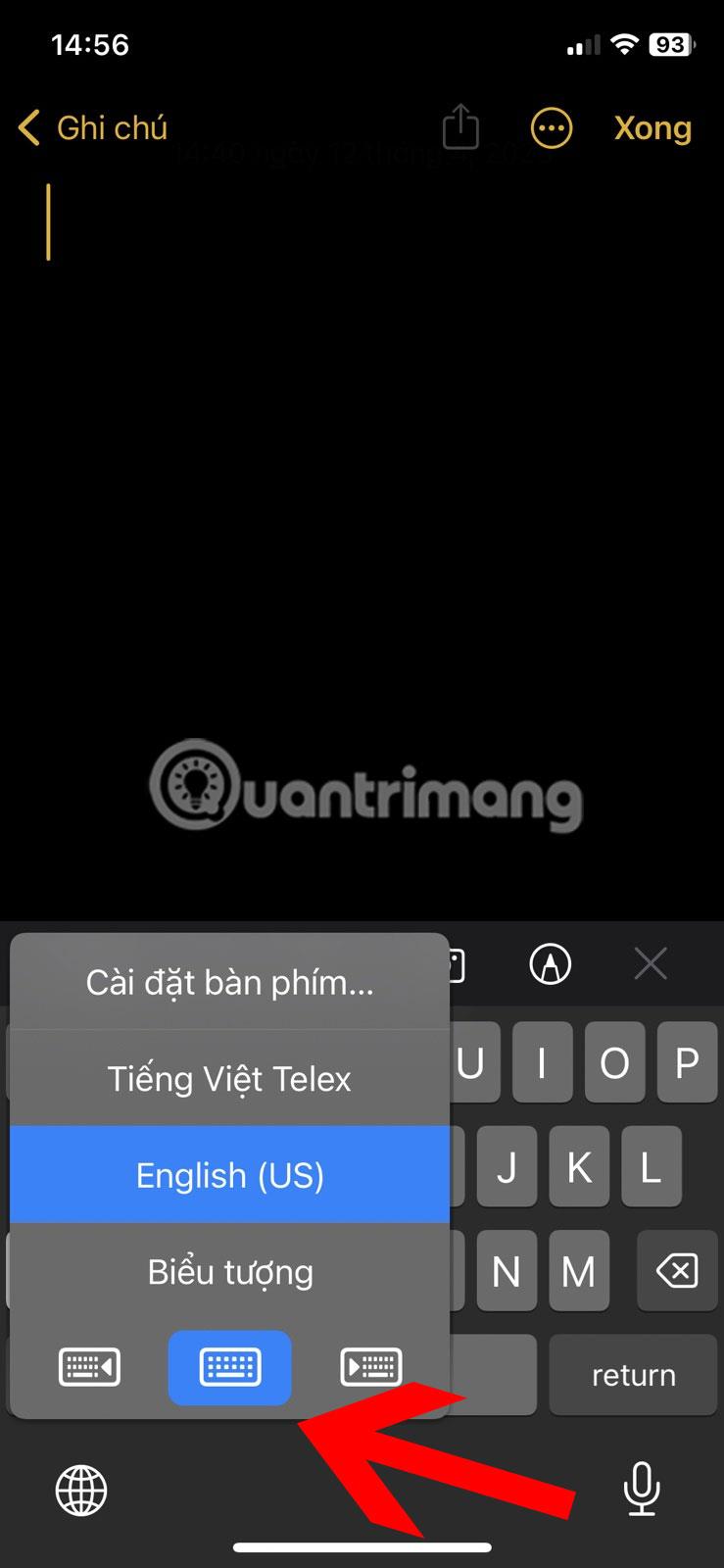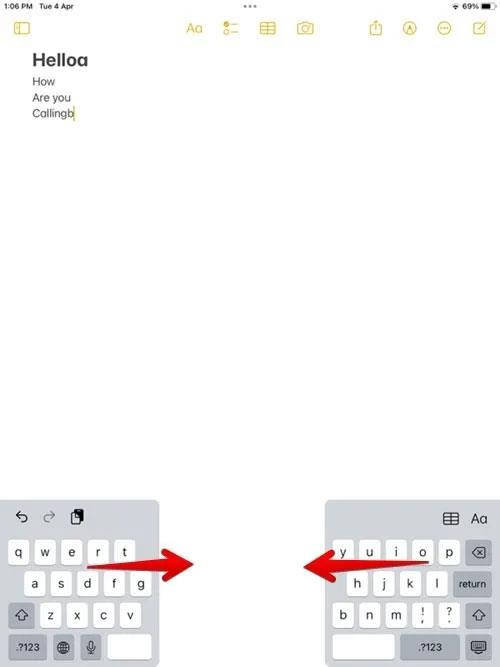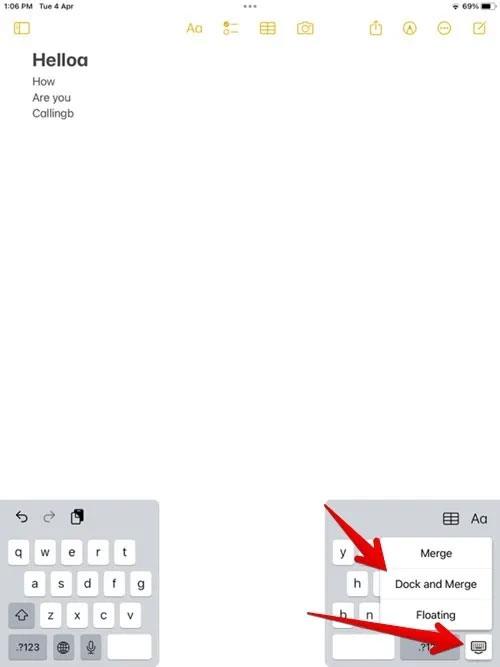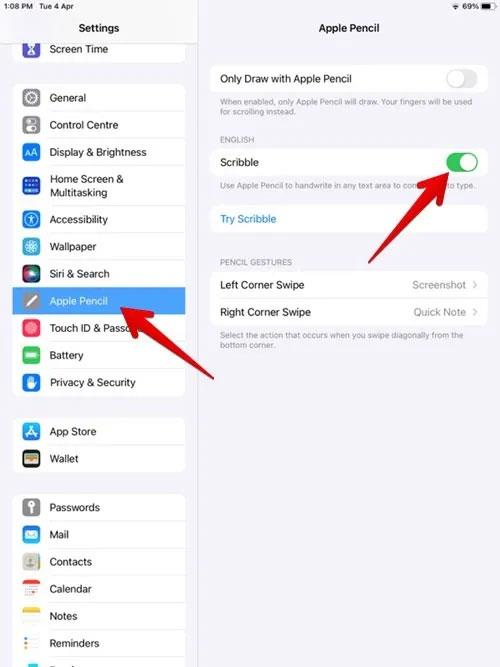Vai nevarat raiti rakstīt uz sava iPhone tastatūras mazā izmēra dēļ? Vai tastatūra nejauši kļuva mazāka par noklusējuma izmēru jūsu iOS ierīcē un jūs nezināt, kā to atgriezt uz noklusējuma izmēru? Šajā rokasgrāmatā ir parādītas vairākas metodes, kā palielināt tastatūru iPhone un iPad ierīcēs.
1. Izmantojiet opciju Ekrāna tālummaiņa
Apple nenodrošina atsevišķu veidu, kā palielināt tastatūras izmēru iPhone vai iPad. Jums būs jāpaļaujas uz risinājumiem, piemēram, ekrāna tālummaiņas iestatījumu.
Displeja tālummaiņas opcija ir noderīga displeja mērogošanas funkcija, kas palielinās katra saskarnes elementa izmēru, kas tiek rādīts jūsu iPhone vai iPad, tostarp tastatūrā. Šis ir viens no vienkāršākajiem veidiem, kā palielināt iPhone tastatūru. Lai iPhone vai iPad ierīcē ieslēgtu ekrāna tālummaiņu, veiciet tālāk norādītās darbības.
1. Atveriet lietotni Iestatījumi .
2. Atveriet sadaļu Displejs un spilgtums .
3. Ritiniet mazliet uz leju, pēc tam pieskarieties Ekrāna tālummaiņai.
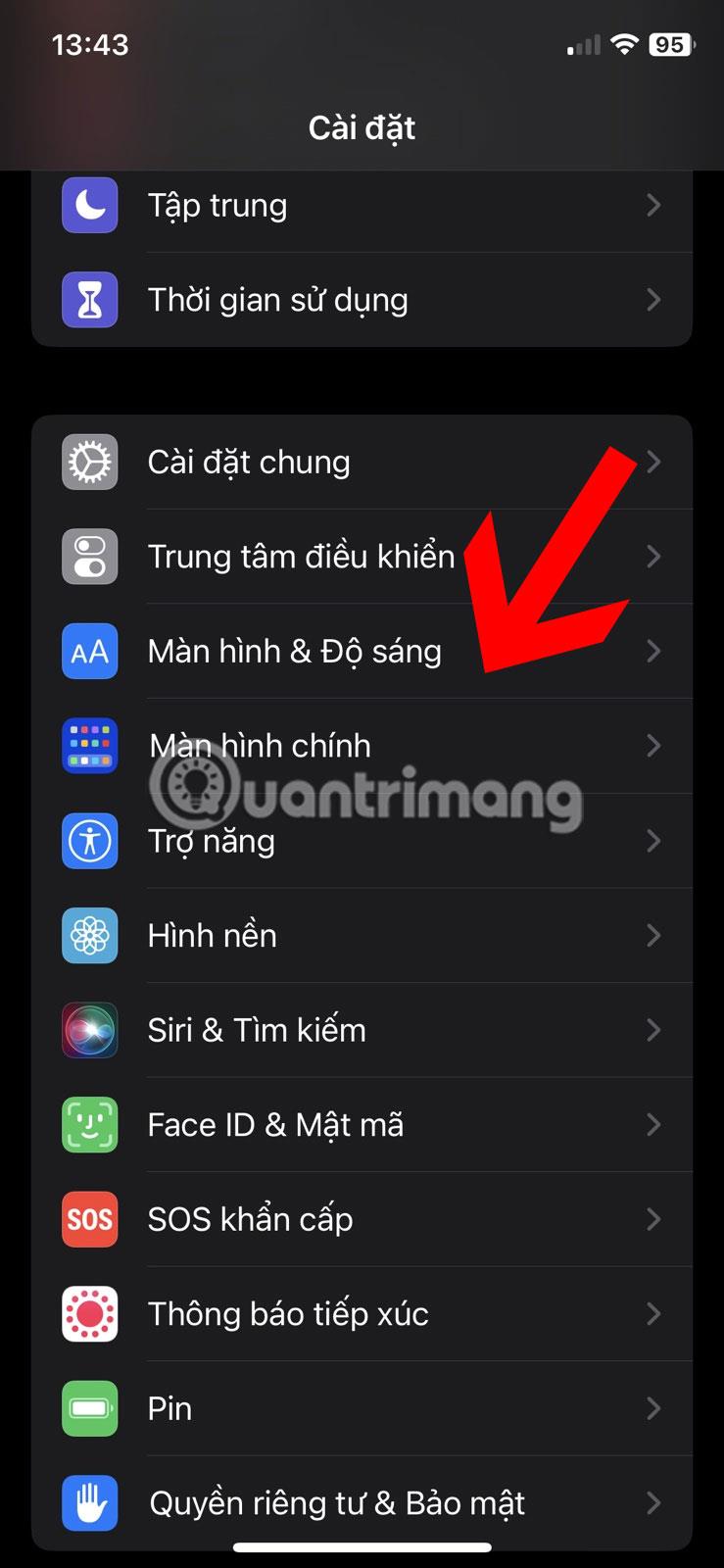
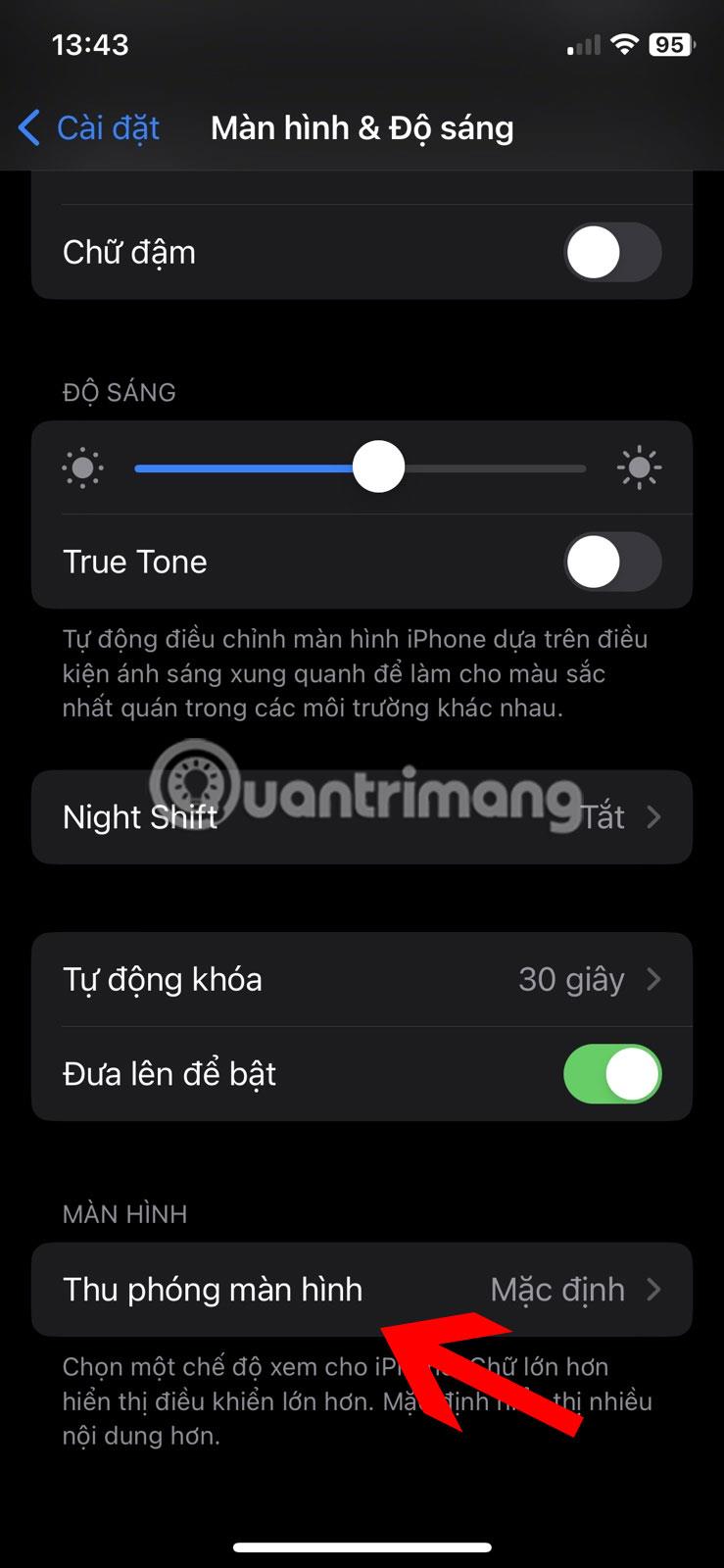
4. Izvēlieties Lielāks teksts . Pretēji tam iPad, atlasiet Noklusējums.

Palieliniet iPhone ekrānu
5. Augšpusē pieskarieties Gatavs . Tiks parādīts apstiprinājuma ziņojums. Pieskarieties pie Lietot tālummaiņu . Jūsu iPhone tiks restartēts ar daudz lielāku saskarni.
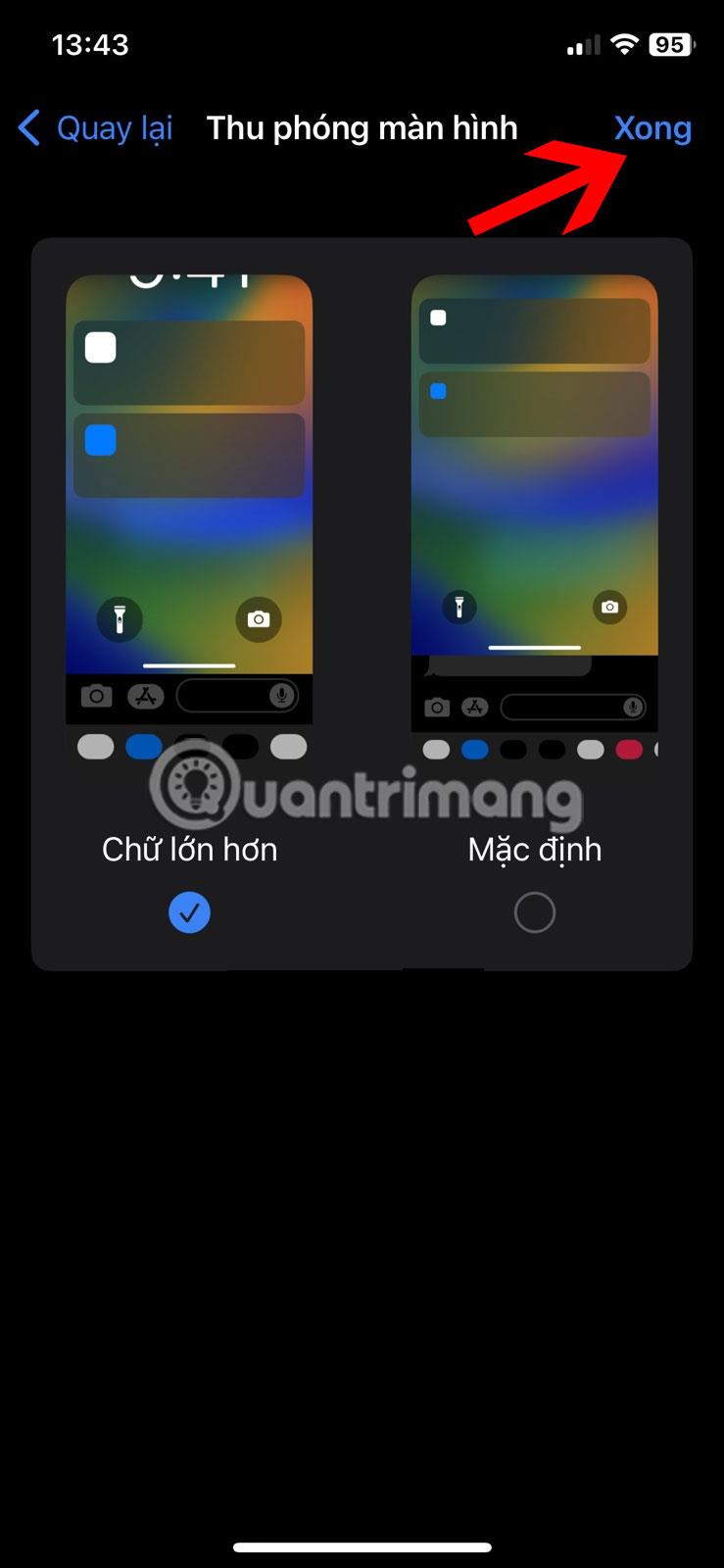
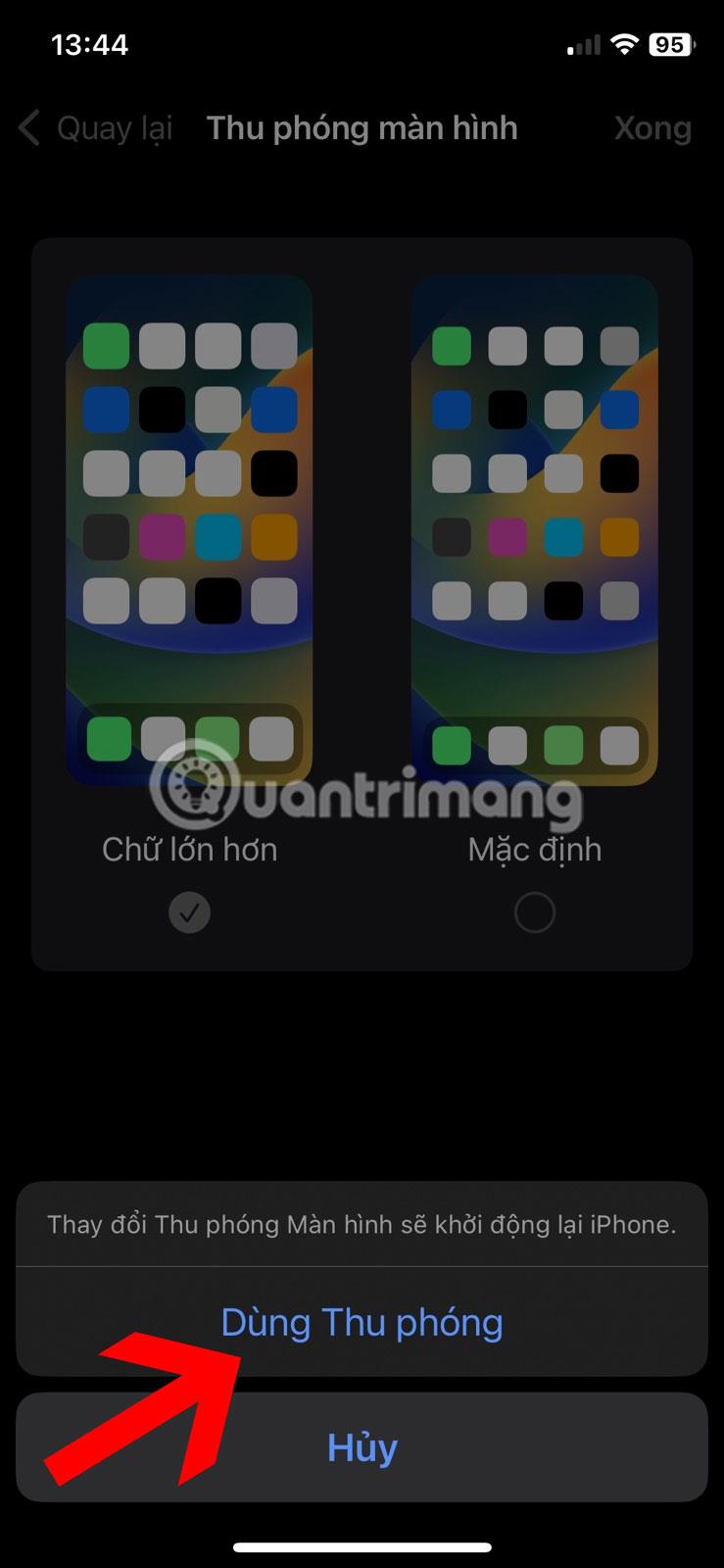
Padoms . Lai atgrieztos normālā režīmā, 3. darbībā atlasiet Noklusējums . iPad ierīcē atlasiet Vairāk vietas .
2. Pārslēdzieties uz ainavas režīmu
Vēl viens vienkāršs veids, kā palielināt tastatūru, ir pārslēgties uz ainavas orientāciju. Sāciet, izslēdzot vertikālo ekrāna bloķēšanu savā iPhone vai iPad, pēc tam pagrieziet ierīci rakstīšanas laikā, lai iegūtu lielāku tastatūru. Veiciet tālāk norādītās darbības.
1. Savā iPhone vai iPad tālrunī aktivizējiet vadības centru , velkot uz leju ar vienu pirkstu no ekrāna augšējā labā stūra.
2. Ja vertikālā ekrāna bloķēšanas poga ir sarkana, jūsu iPhone automātiski negriezīsies. Noklikšķiniet uz šīs pogas, lai to izslēgtu.
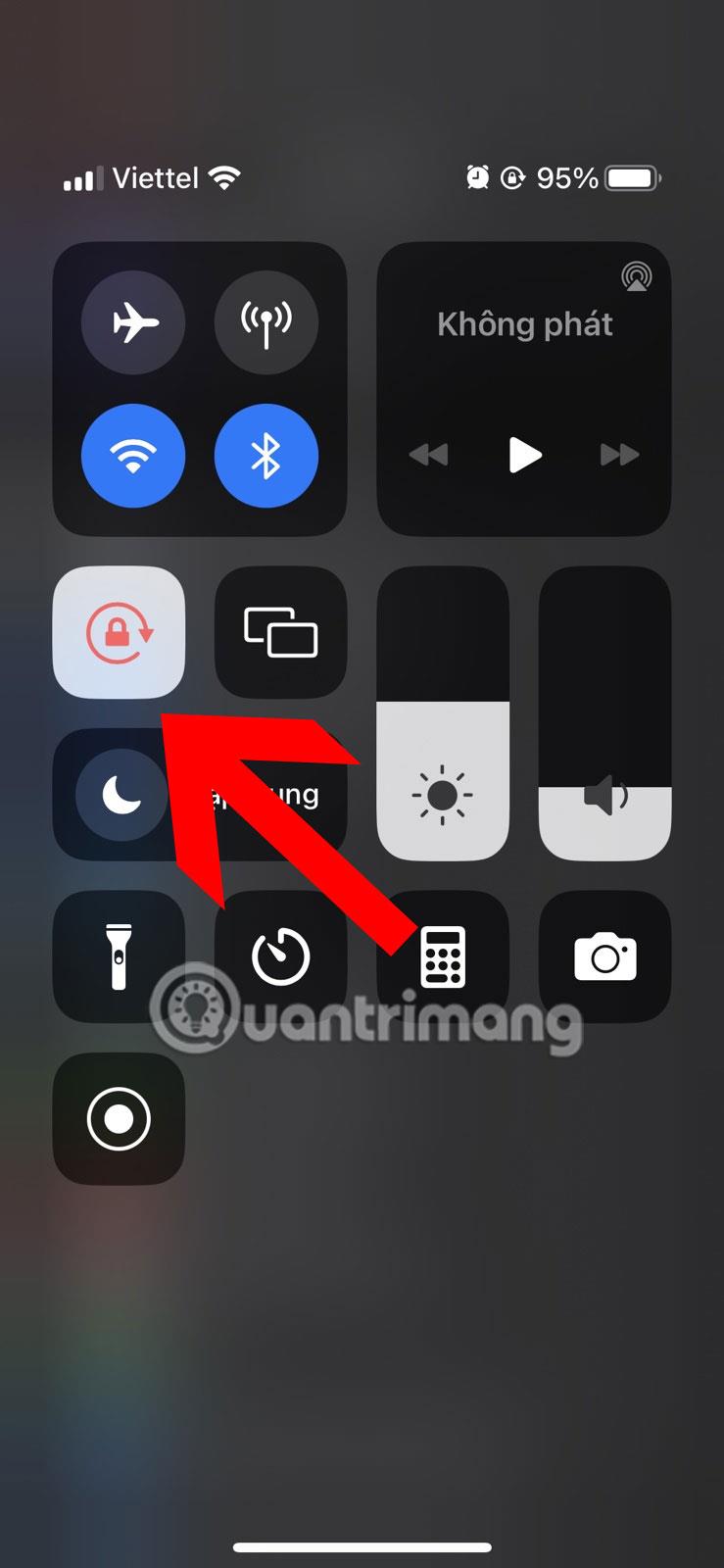
Izslēdziet iPhone vertikālo ekrāna bloķēšanu
3. Atveriet lietotni, kurā rakstīsit, un pēc tam pagrieziet iPhone tālruni ainavas orientācijā, ļaujot rakstīt uz lielākas tastatūras.
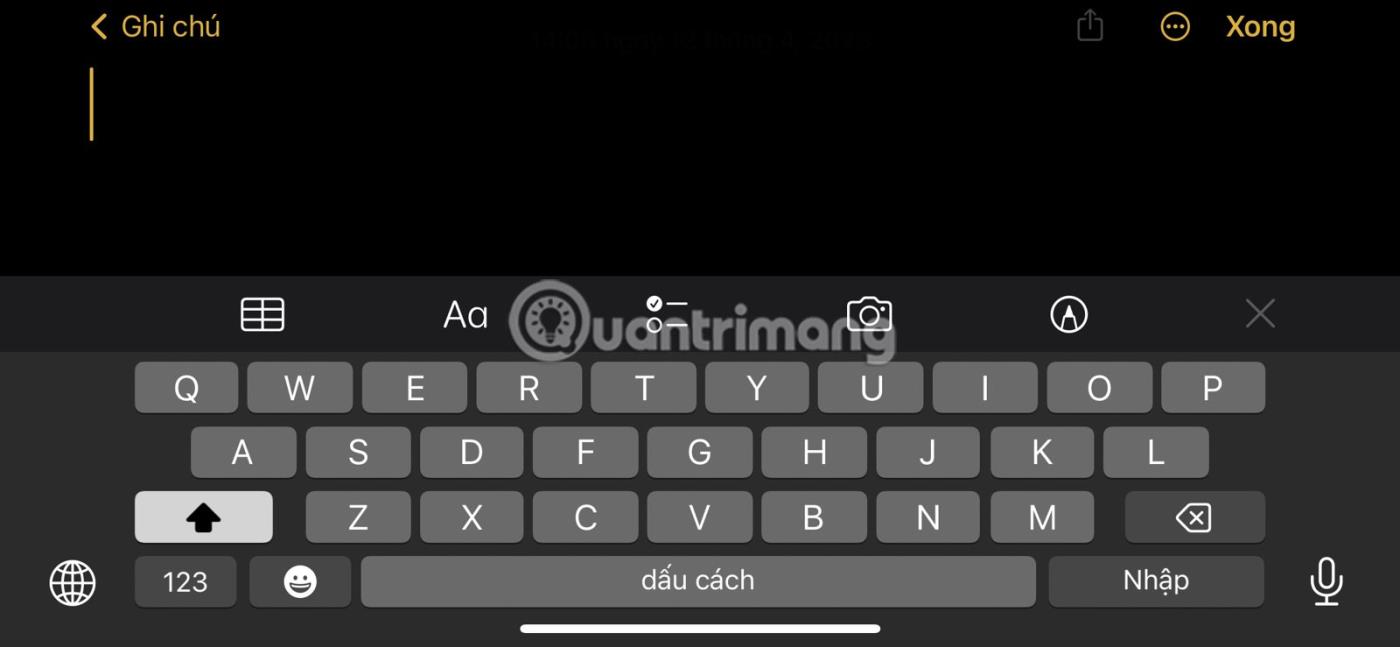
Horizontālā tastatūra iPhone tālrunī
3. Izmantojiet trešo pušu lietojumprogrammas
Lai gan iPhone un iPad noklusējuma tastatūras lietotne, kā arī dažas populāras tastatūras programmas, piemēram, Gboard , neļauj mainīt tastatūras izmēru, joprojām ir dažas trešo pušu tastatūras lietotnes, kas var atrisināt problēmu. ietaupa jūs no noklusējuma tastatūras izmēra .
Bezmaksas lietotne Fleksy ļauj palielināt tastatūru. Veiciet šīs darbības, lai palielinātu savu iPhone vai iPad tastatūru, izmantojot Fleksy.
1. Lejupielādējiet lietotni Fleksy savā iPhone vai iPad.
2. Atveriet lietotni Fleksy un izpildiet ekrānā redzamos norādījumus, lai pievienotu tastatūru savam iPhone tālrunim.
3. Ja Fleksy tastatūra nedarbojas, kā paredzēts, atveriet lietotni Iestatījumi , pēc tam atveriet Fleksy > Tastatūra .
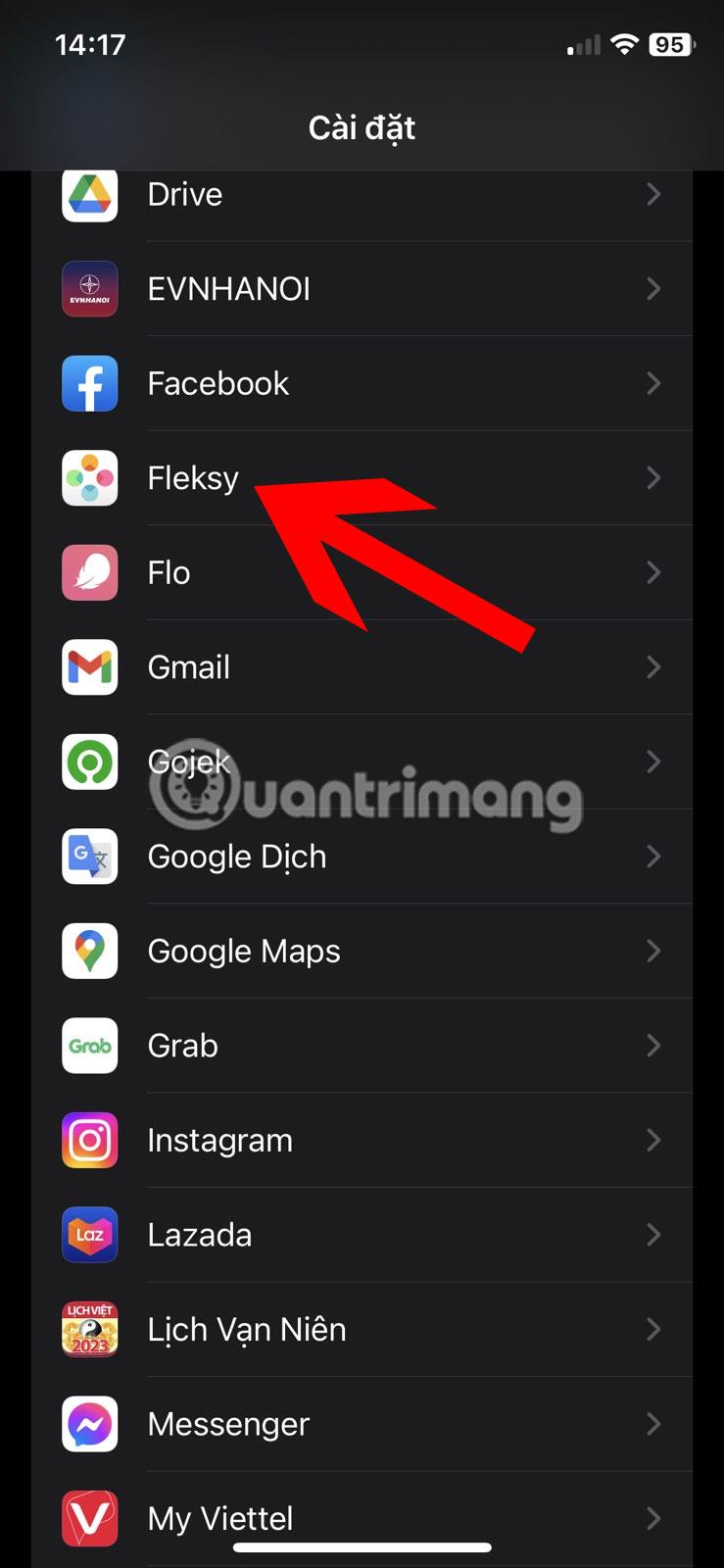
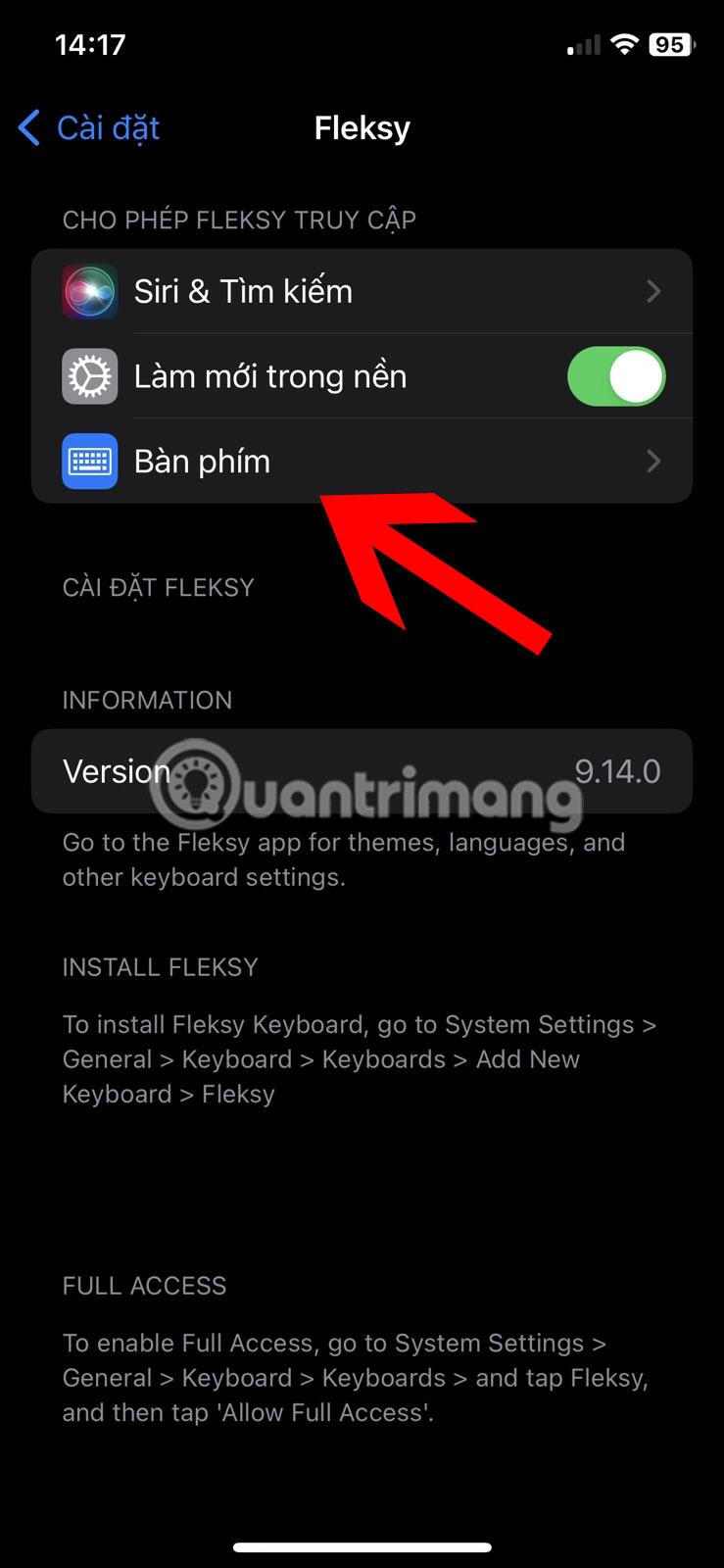
4. Ieslēdziet slēdžus blakus Fleksy un Allow Full Access .
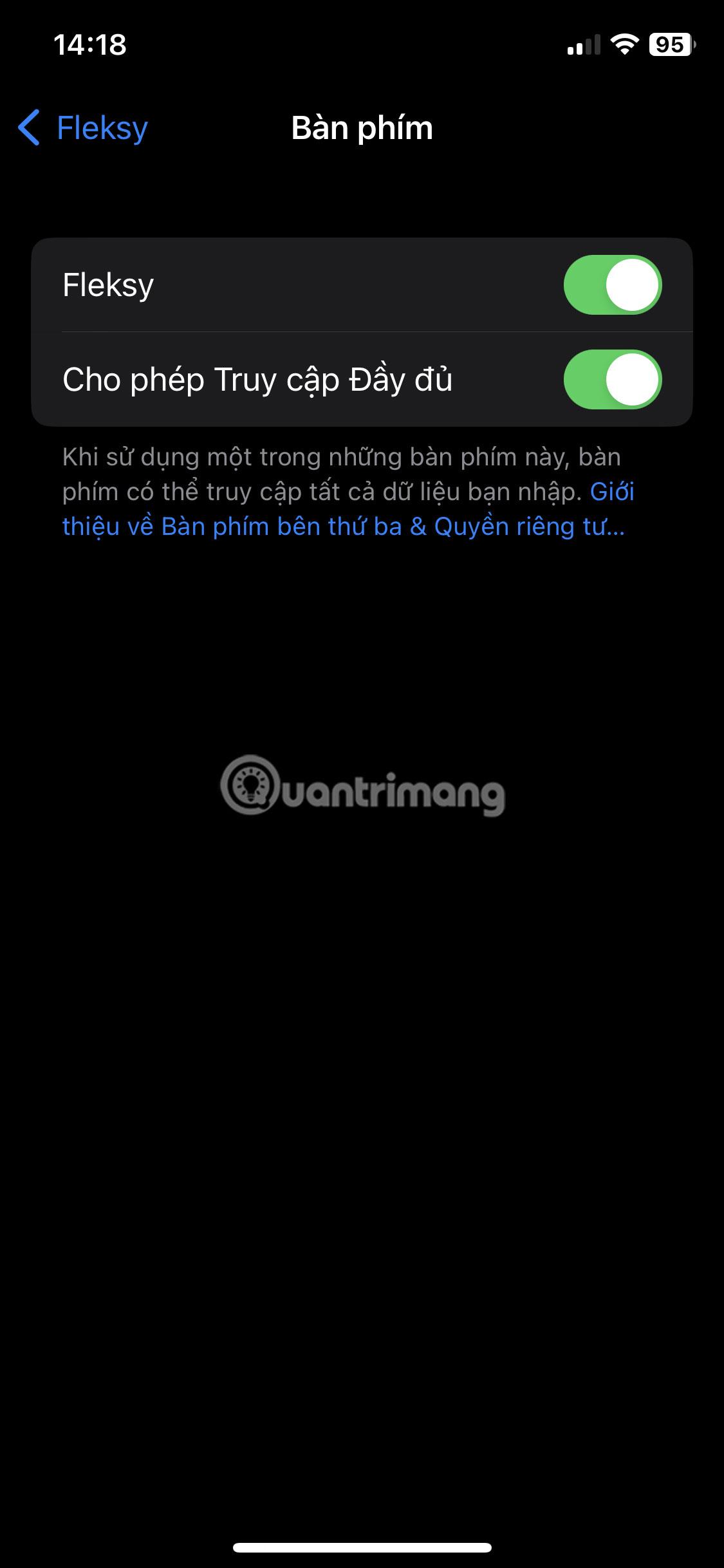
Atļaut Fleksy pilnu piekļuvi
5. Ja Fleksy tastatūra neparādās, dodieties uz Iestatījumi > Vispārīgi > Tastatūra > Tastatūra . Pieskarieties vienumam Pievienot jaunu tastatūru . Ritiniet uz leju un sadaļā Trešās puses tastatūras atlasiet Fleksy .
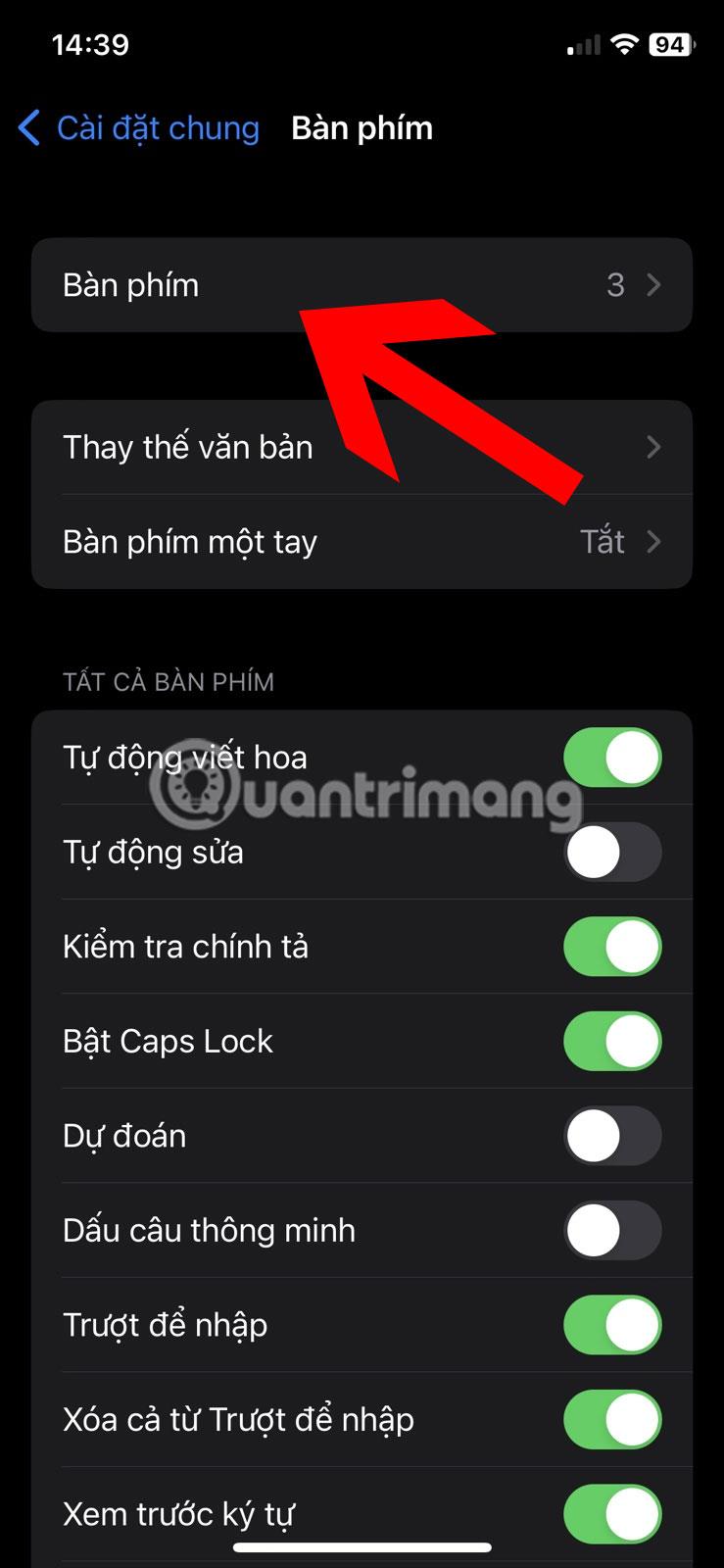
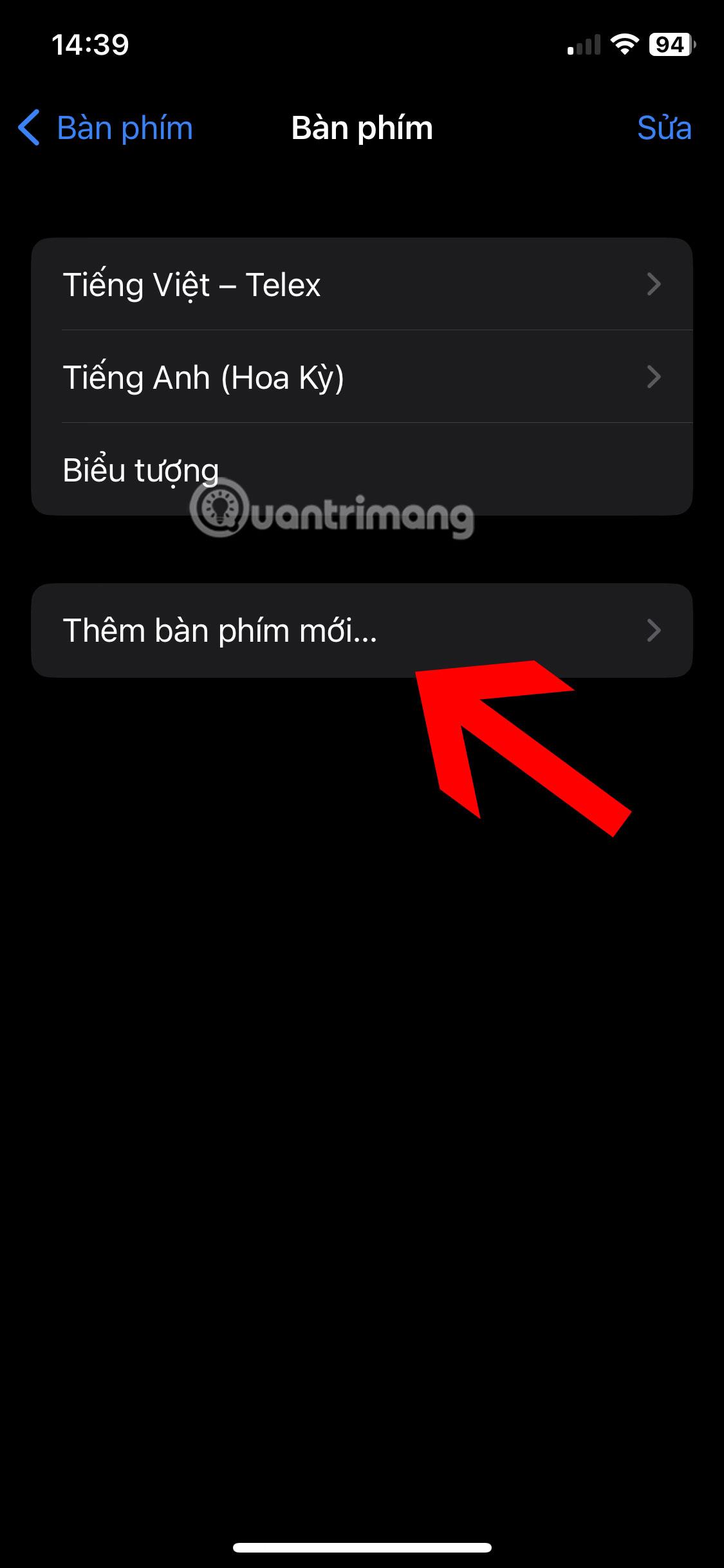

6. Atveriet jebkuru lietotni, kurā varat ievadīt tekstu, piemēram, Notes. Nospiediet un turiet globusa ikonu uz pašreizējās tastatūras, pēc tam sarakstā atlasiet Fleksy.
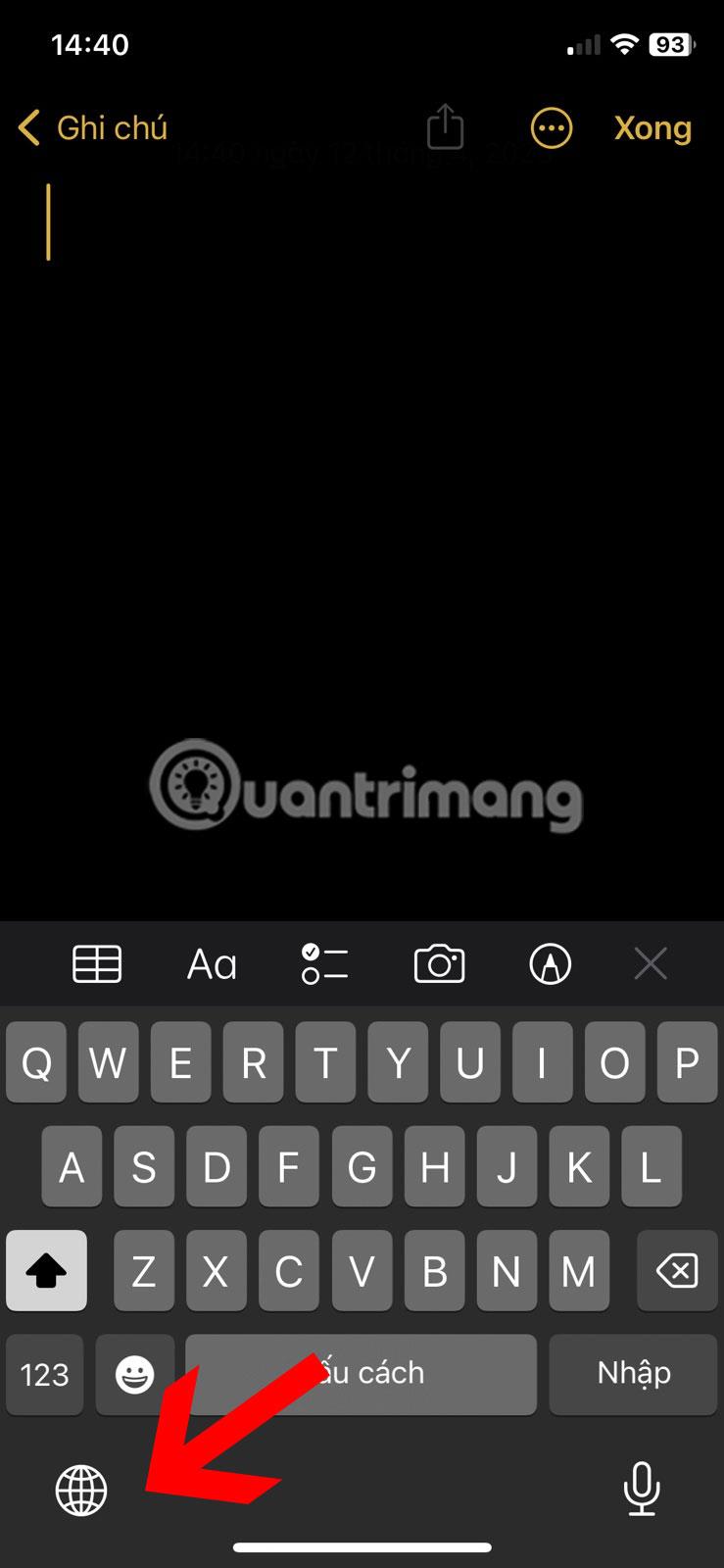
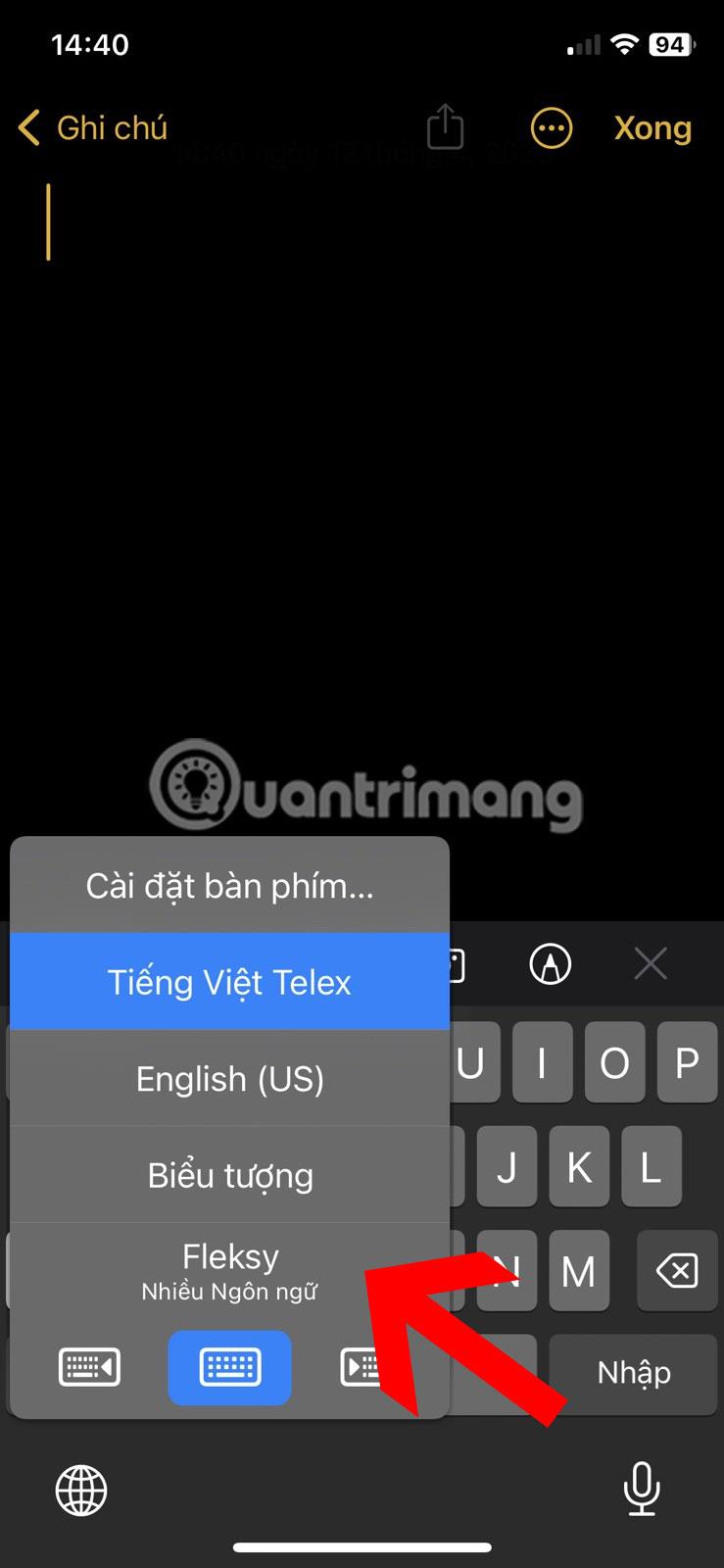
Piezīme : ja izmantojat aparatūras tastatūru, jums nebūs iespējas Globe. Taustiņš vai taustiņu kombinācija, kas jums jānospiež, atšķiras atkarībā no tastatūras ražotāja.
7. Lai palielinātu Fleksy tastatūru, atveriet Fleksy tastatūras lietotni, pieskaroties tās ikonai sākuma ekrānā vai lietotņu atvilktnē.
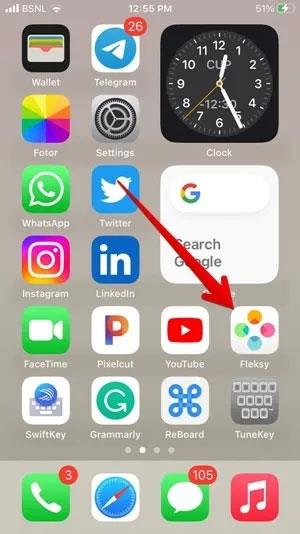
iPhone tālrunī atveriet Fleksy
8. Augšpusē pieskarieties ikonai Vairāk un pēc tam — Tastatūras izmērs .
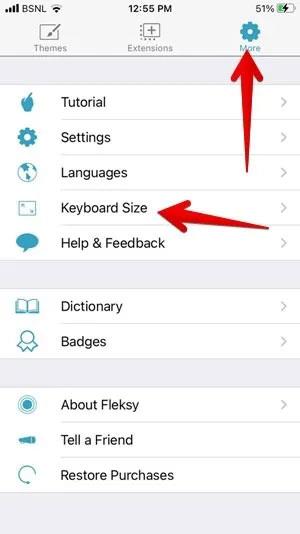
Pielāgojiet tastatūras izmēru programmā Fleksy
9. Pieskarieties pogai Liels.
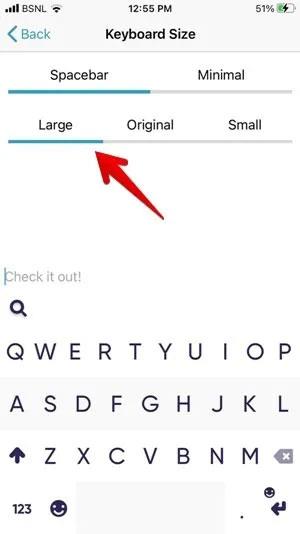
Palieliniet tastatūras izmēru
Citas bezmaksas tastatūras lietotnes, kuras varat izmantot, lai palielinātu tastatūru, ir šādas:
- ReBoard : pieskarieties teksta laukam jebkurā lietotnē, lai atvērtu ReBoard tastatūru, pēc tam pieskarieties ikonai Iestatījumi apakšējā kreisajā stūrī un pieskarieties ikonai + , lai palielinātu tastatūras izmēru.
- TuneKey : iPhone tālrunī atveriet lietotni TuneKey. Noklikšķiniet uz Adjust Key Size un velciet slīdni pa kreisi, lai to palielinātu.
4. Izslēdziet vienas rokas režīmu
Vai jūsu iPhone tastatūra ir iestrēgusi un pārvietojas pa kreisi vai pa labi? Tas pierāda, ka tas ir vienas rokas režīmā.
1. Pieskarieties bultiņas ikonai tastatūras kreisajā vai labajā pusē, lai to palielinātu.
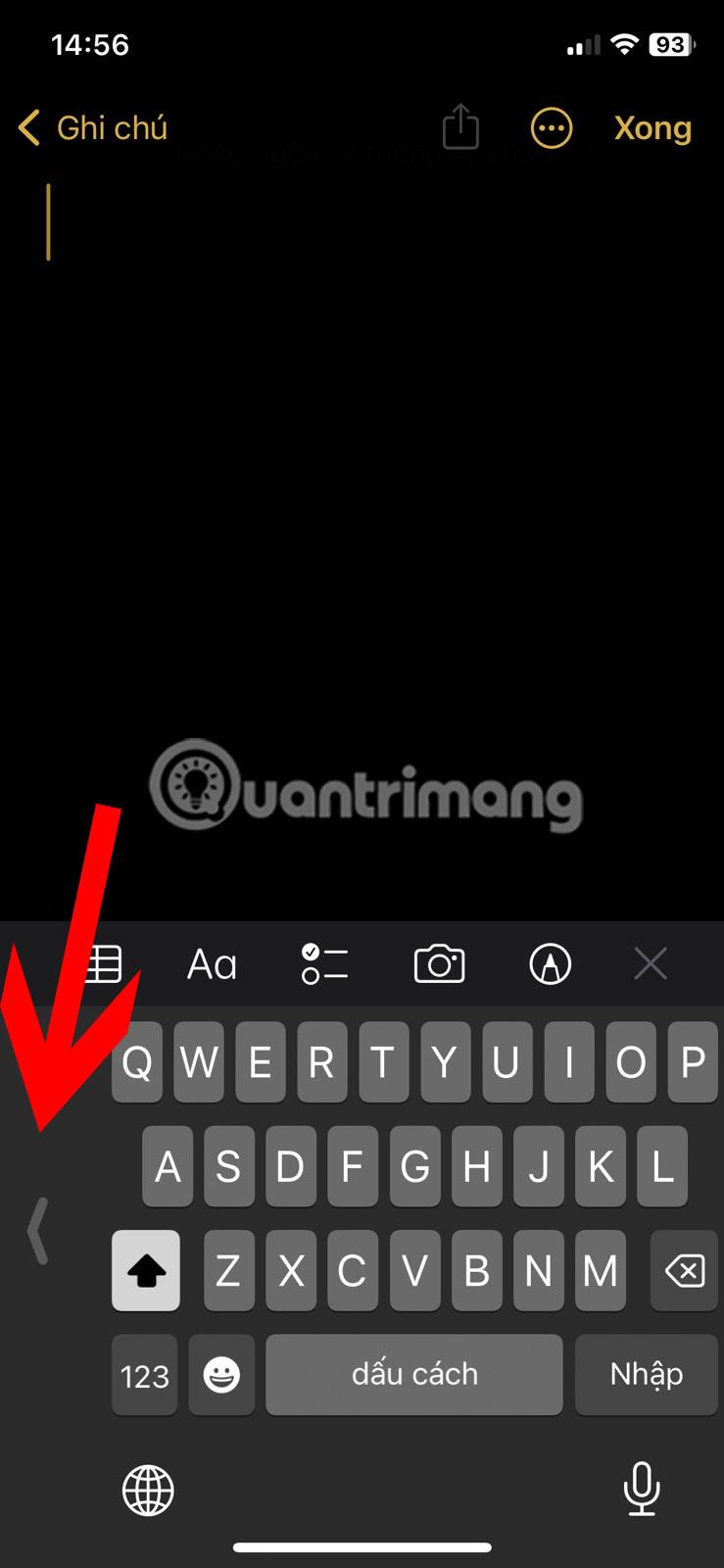
Izslēdziet vienas rokas režīmu iPhone tastatūrā
2. Ja tas nedarbojas, nospiediet un turiet globusa ikonu un pieskarieties tastatūras ikonai vidū.
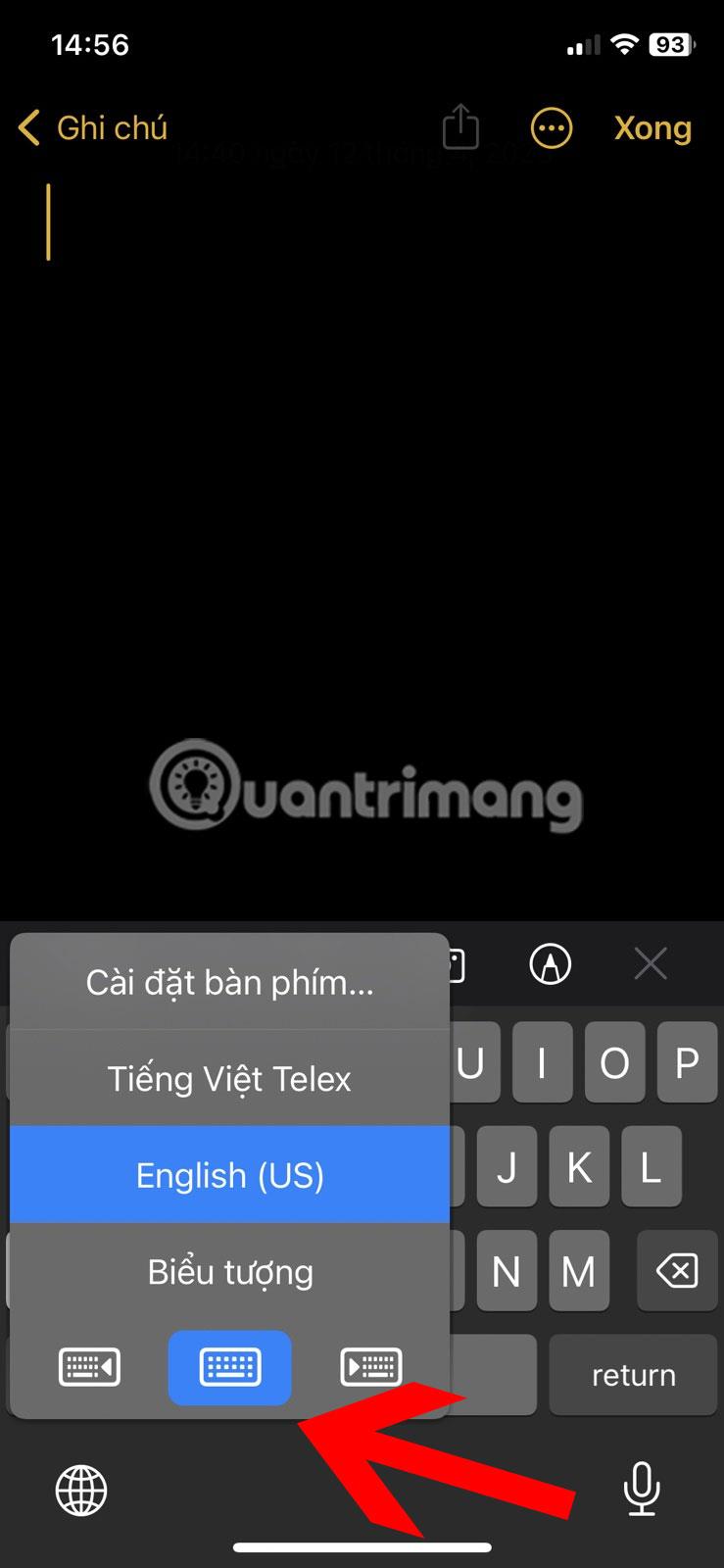
Atspējojiet vienas rokas režīmu iPhone tālrunī
5. Izslēdziet iPad peldošo tastatūru
Ja jūsu iPad tastatūra ir maza un nejauši novietota ekrānā, nevis apakšā, tā ir peldošā režīmā. Lai iPad tastatūru atkal mainītu uz parasto izmēru, ir jāizslēdz peldošā tastatūra. To var izdarīt divos veidos, kā parādīts zemāk.
1. Pirmā metode ietver žestu izmantošanu. Varat izmantot mazās peldošās tastatūras savilkšanas žestu, lai to izvērstu līdz normālam izmēram. Vienkārši pārvietojiet divus pirkstus vienu no otra, turot nospiestu tastatūru.

Izslēdziet iPad peldošo tastatūru
2. Vai arī turiet tastatūru peldošu aiz mazās joslas/roktura apakšā, pēc tam velciet to uz ekrāna apakšējo malu. Tastatūra kļūs lielāka un atjaunosies uz noklusējuma izmēru.

Izveidojiet peldošu tastatūru uz lielāka iPad
6. iPad ierīcē izslēdziet sadalīto tastatūru
Ja jūsu iPad tastatūra ir sadalīta uz pusēm, tastatūra ir sadalīšanas režīmā.
1. Lai savienotu tastatūras puses, novietojiet pirkstus uz katras tastatūras puses, pēc tam pārvietojiet abus pirkstus vienu pret otru, līdz abas tastatūras puses savienojas.
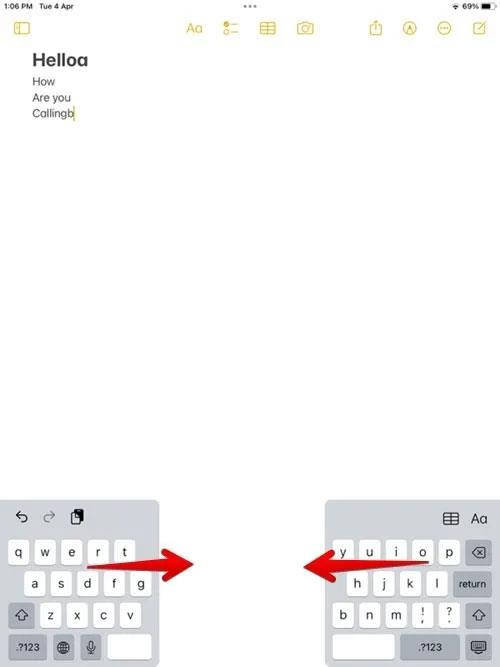
Izslēdziet dalītās tastatūras funkciju iPad
2. Vai arī nospiediet un turiet tastatūras ikonu apakšējā labajā stūrī un, nepaceļot pirkstu, velciet ar pirkstu uz opciju Dock and Merge , pēc tam atlaidiet to.
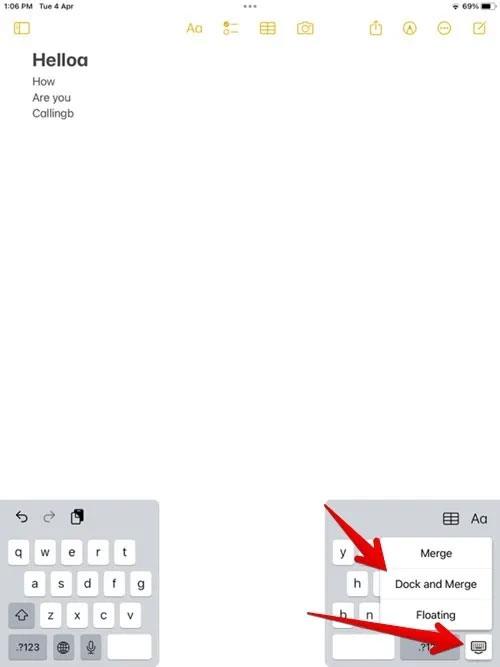
Apvienot sadalīto tastatūru
7. Palieliniet tastatūru iPad, izmantojot Apple Pencil
Dažreiz, pieskaroties teksta laukam ar Apple Pencil, kas ir pievienots jūsu iPad, tiek parādīta peldoša tastatūra, nevis parastā tastatūra, kas piestiprināta apakšā.
Lai tas nenotiktu, izslēdziet Apple Pencil funkciju Scribble, dodieties uz Iestatījumi > Apple Pencil un pēc tam izslēdziet slēdzi blakus vienumam Scribble.
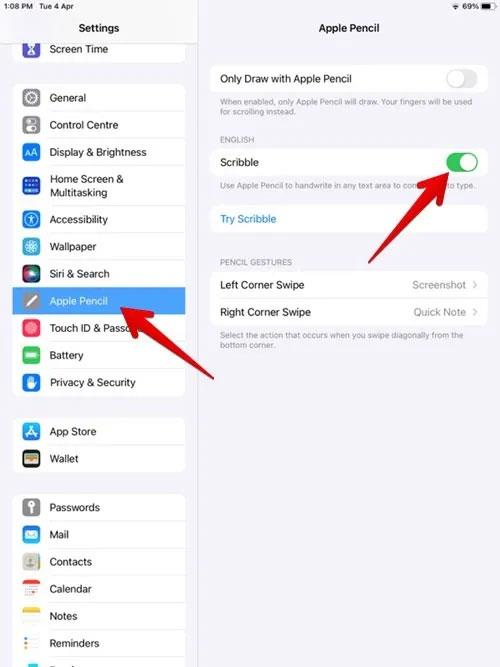
Izslēdziet Scribble uz iPad